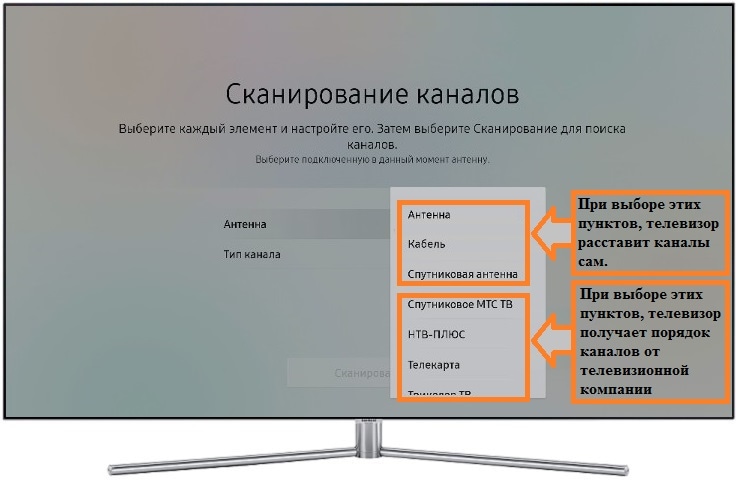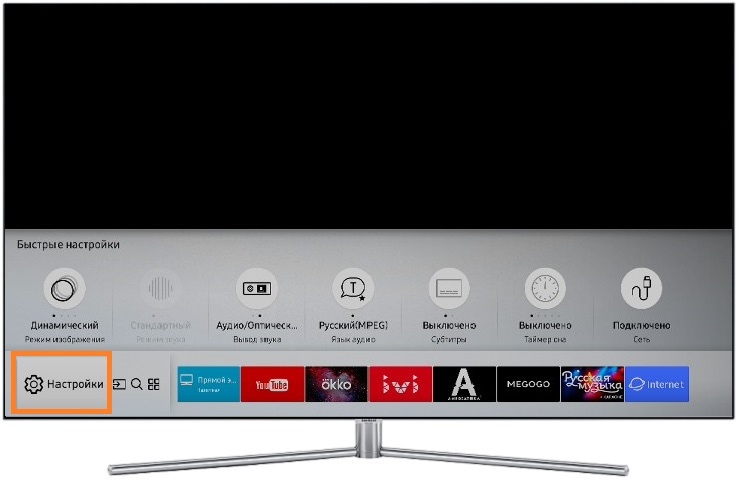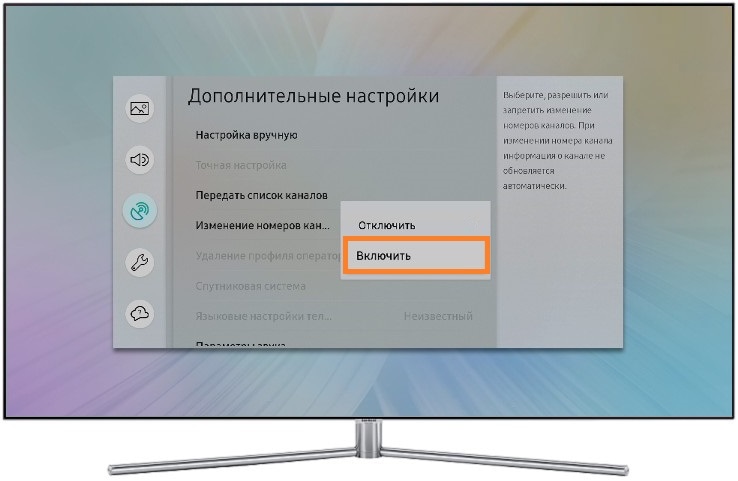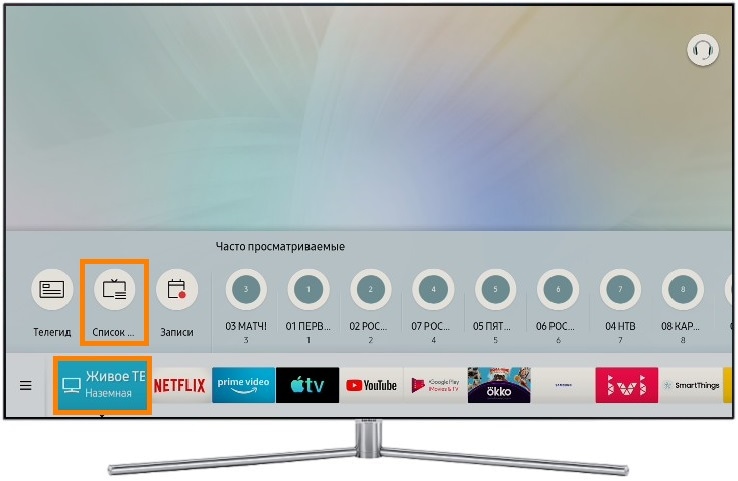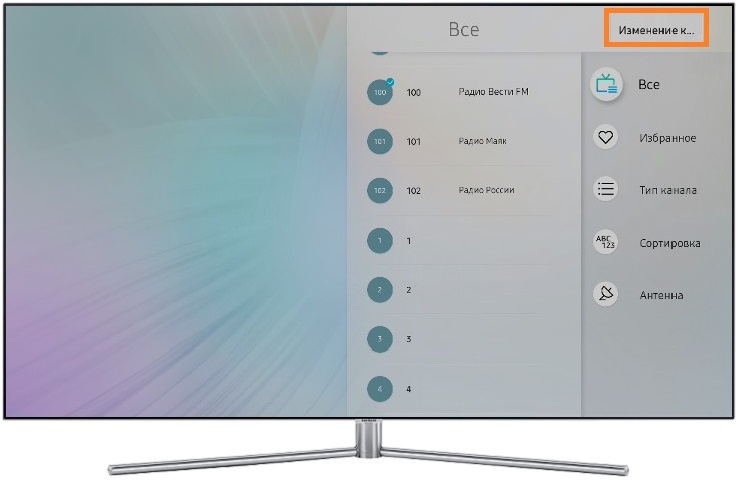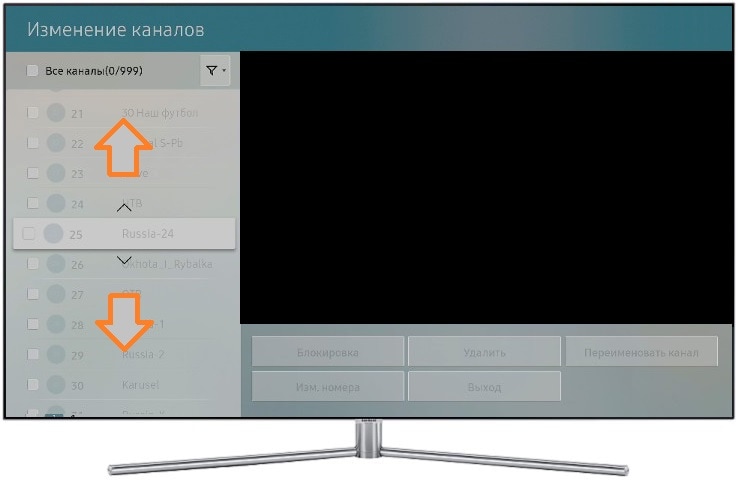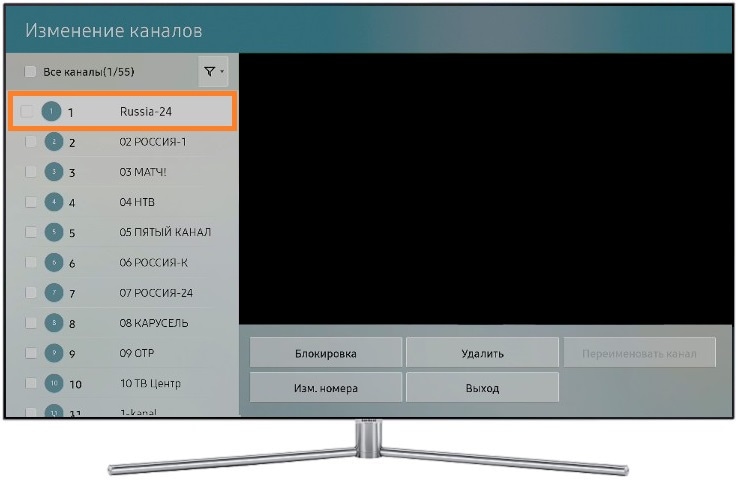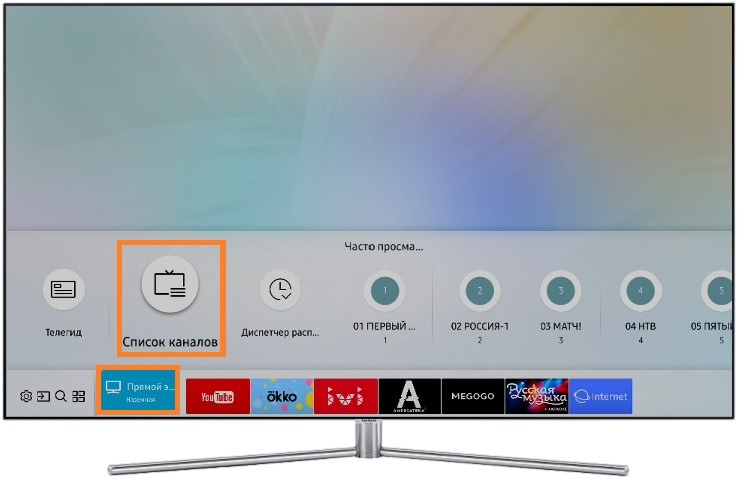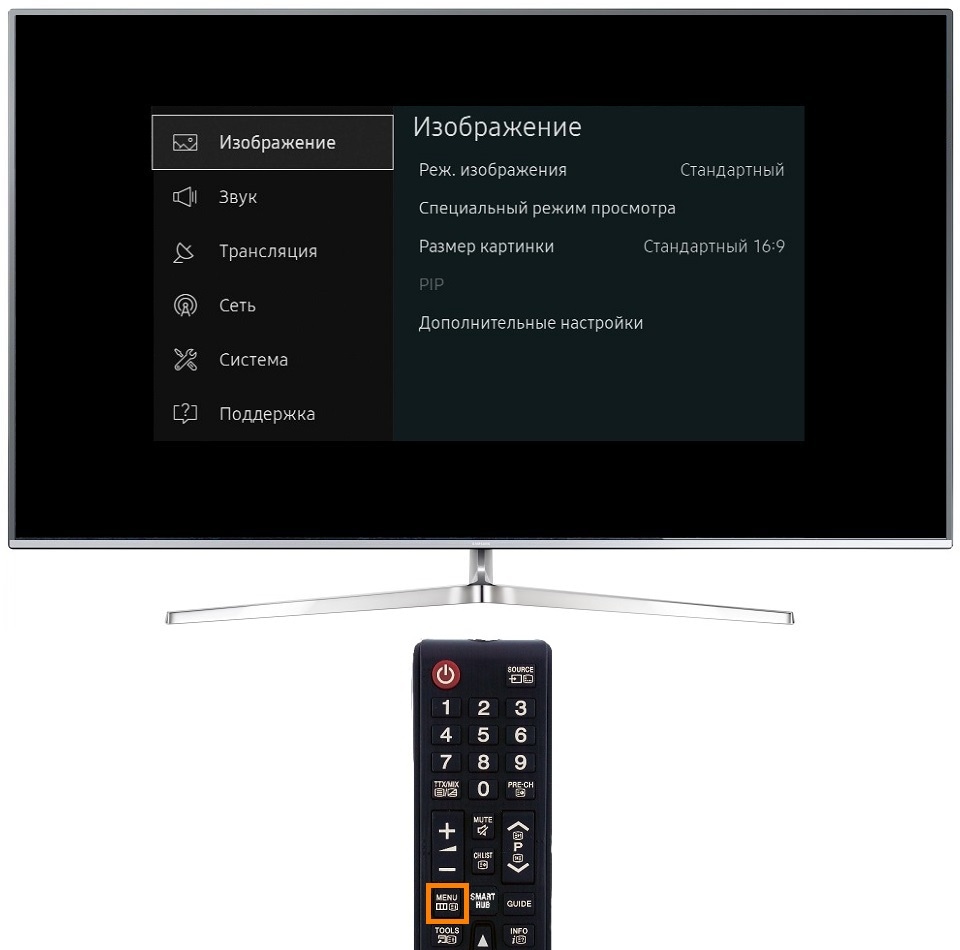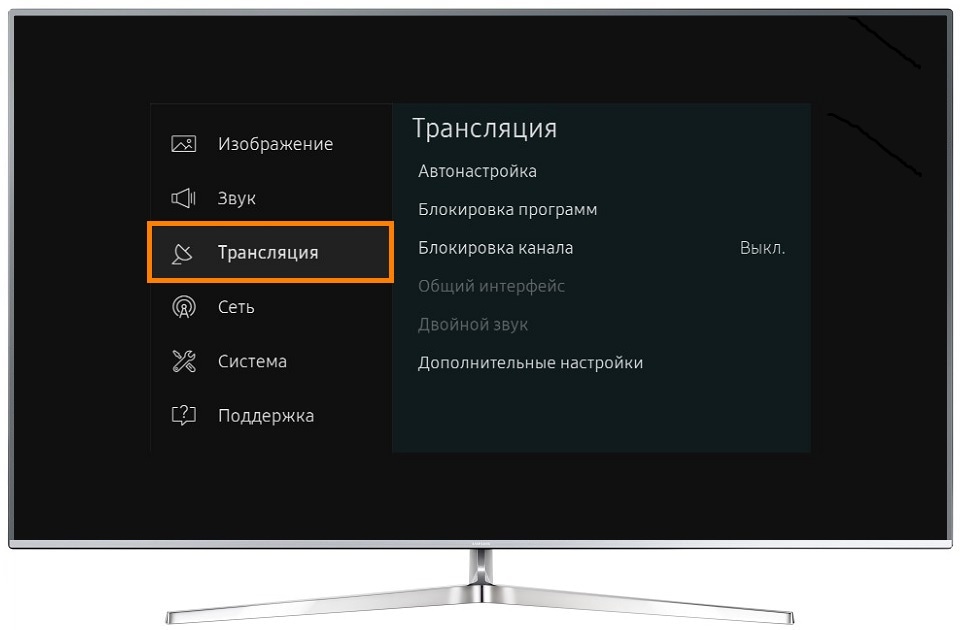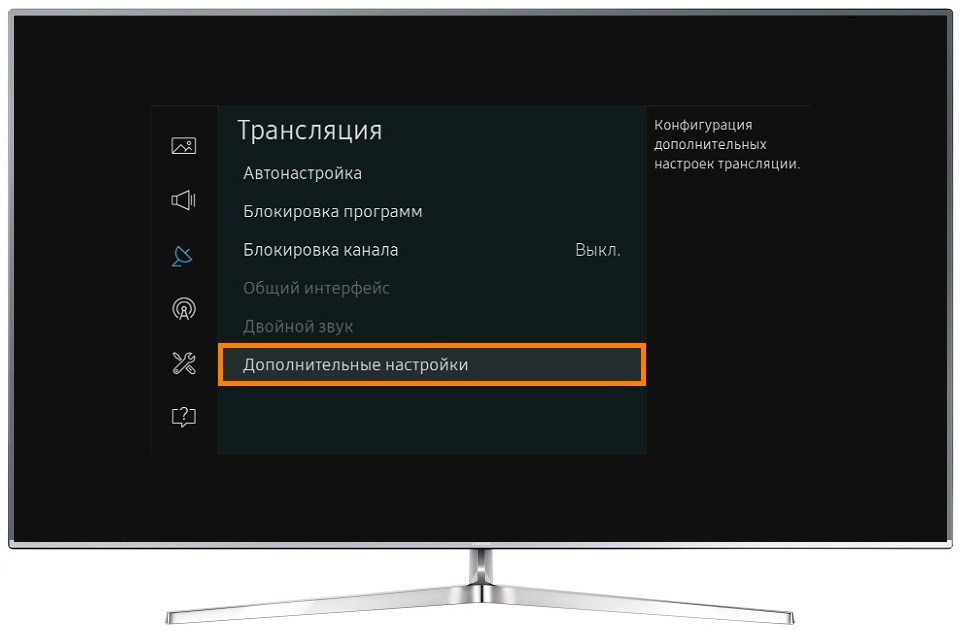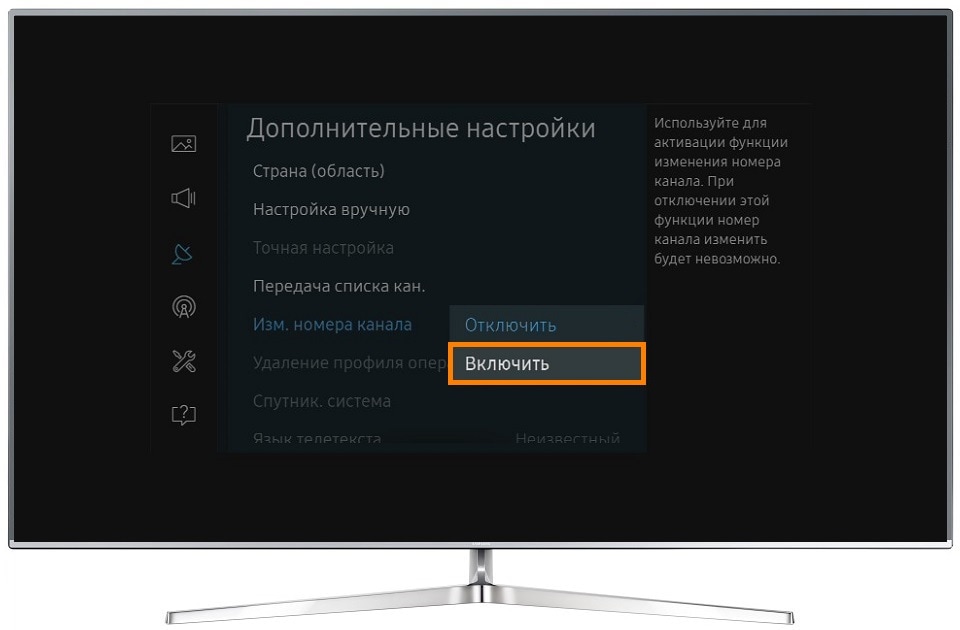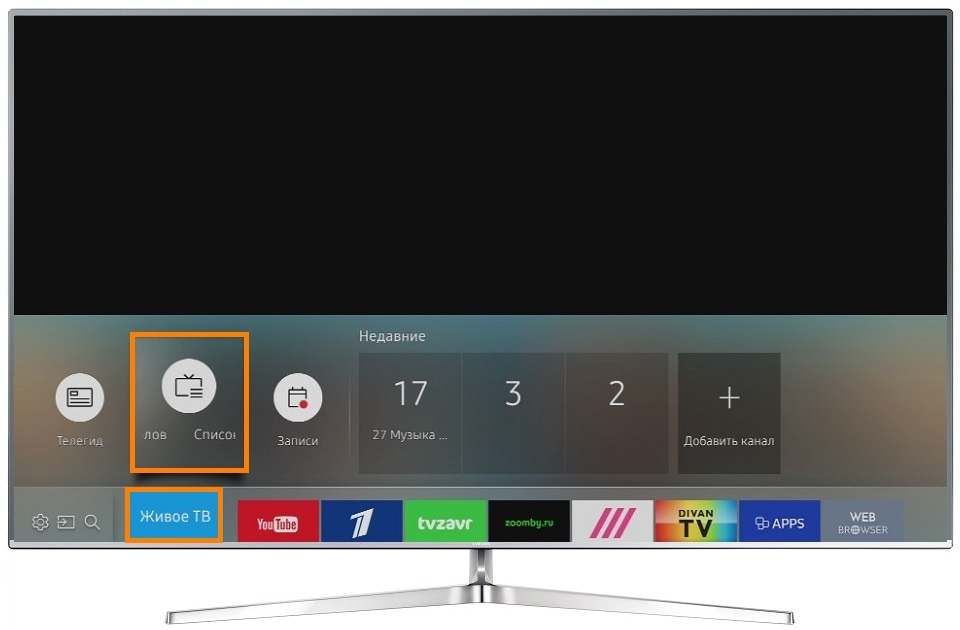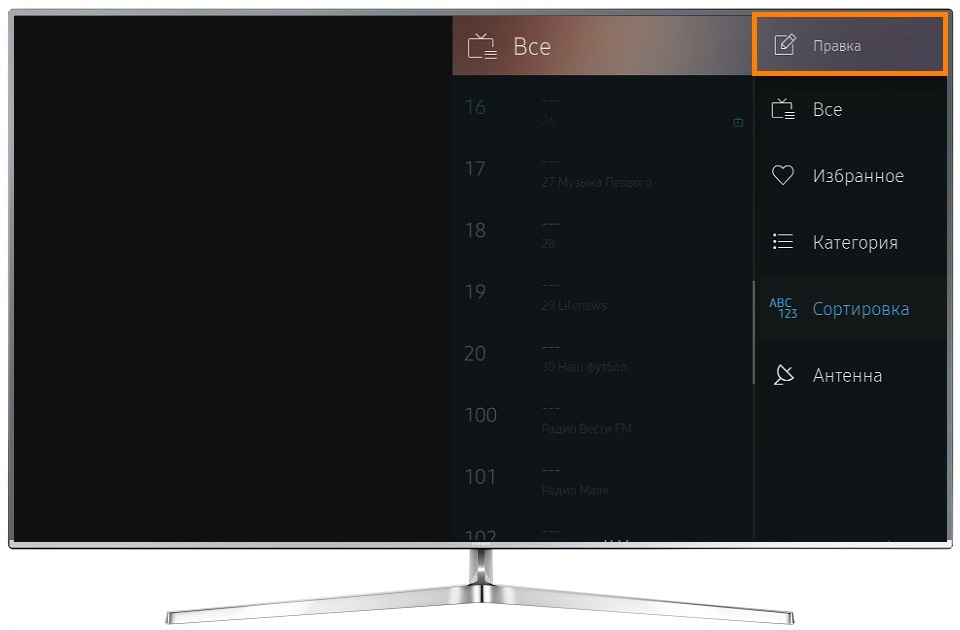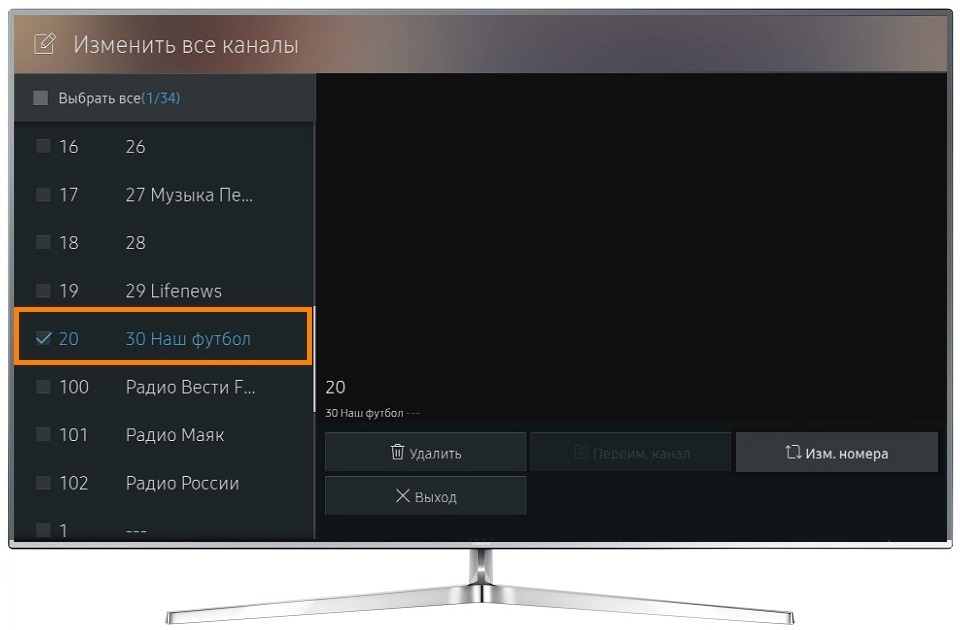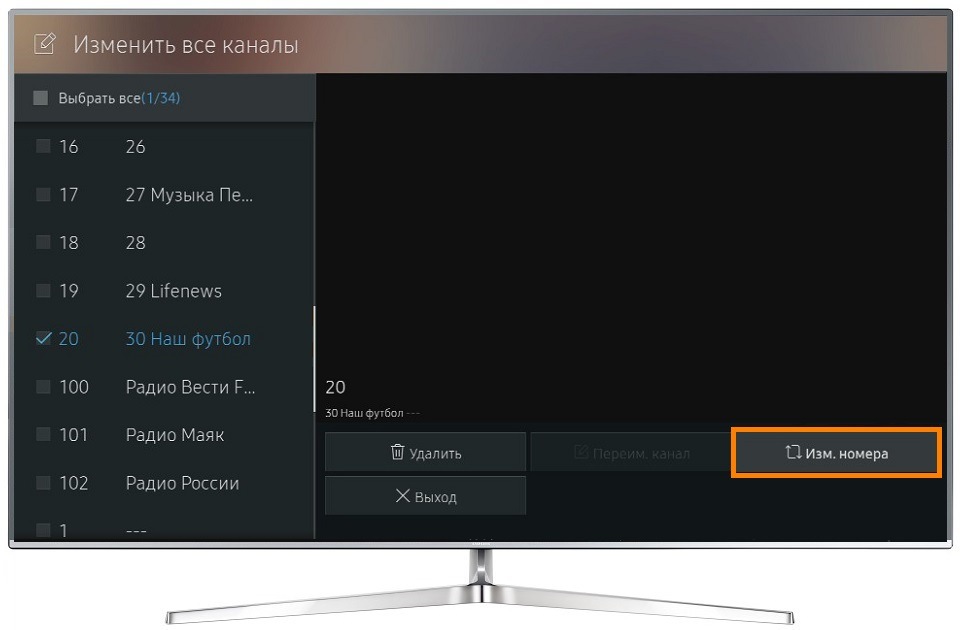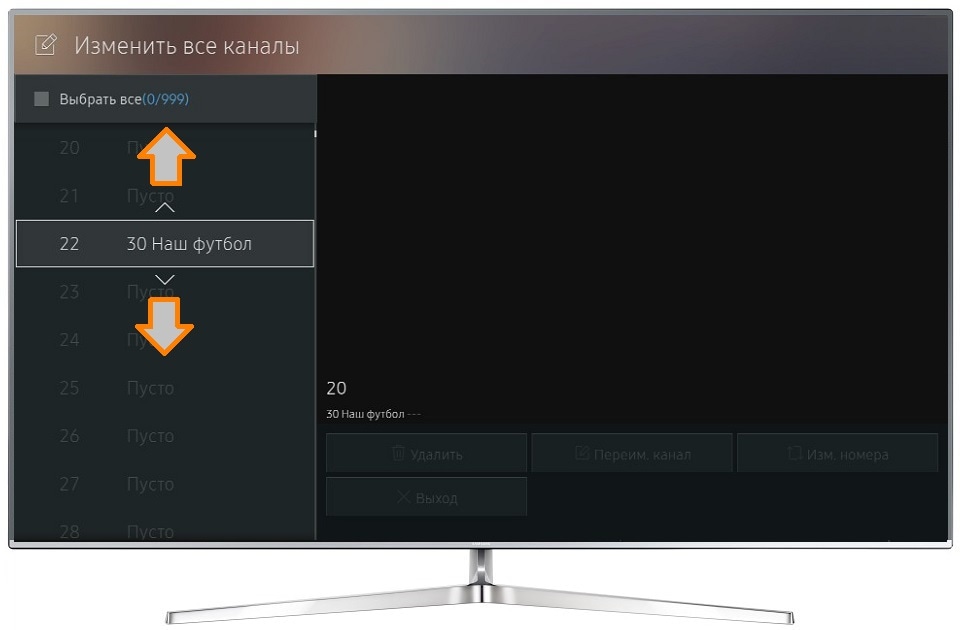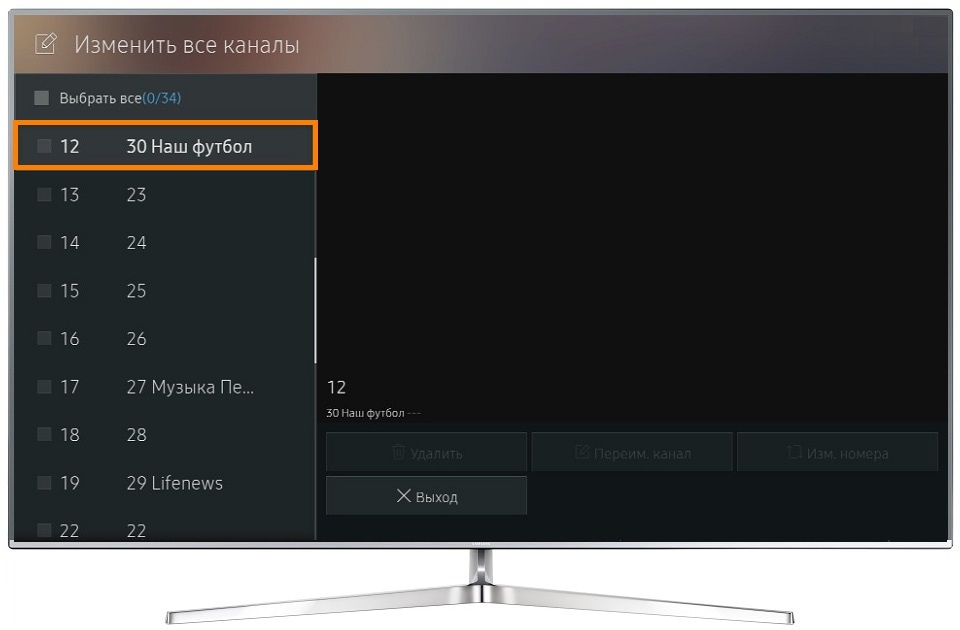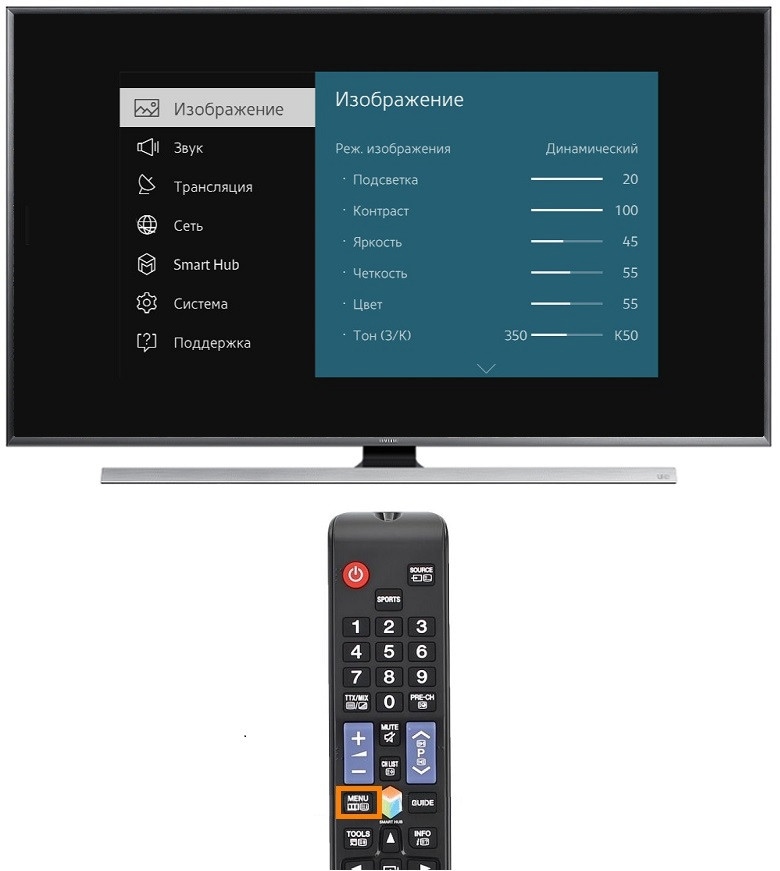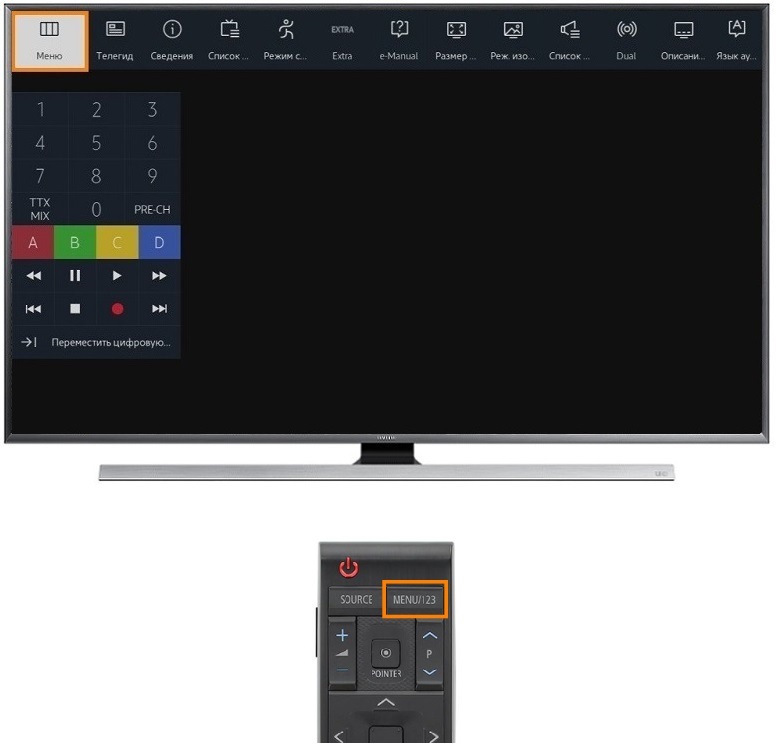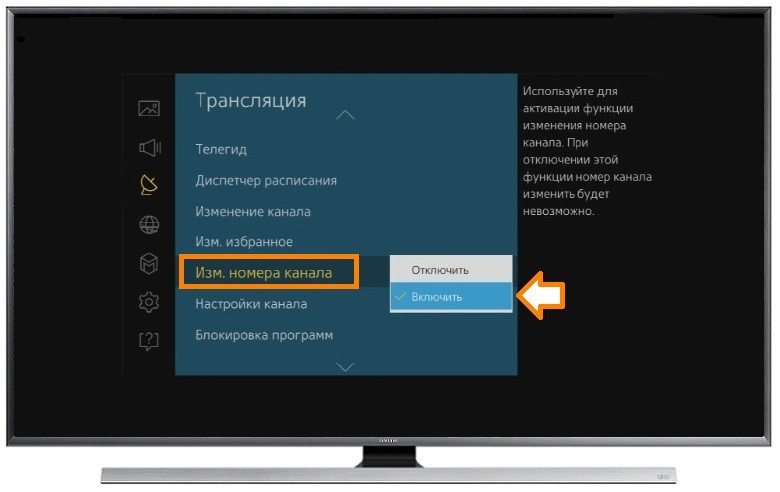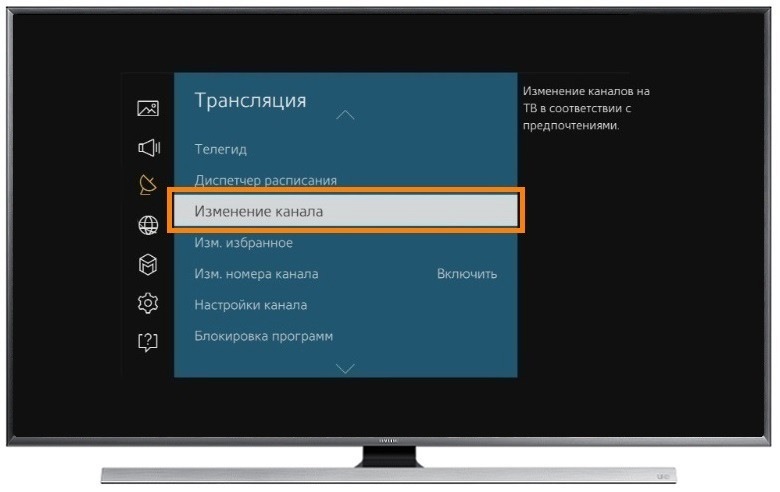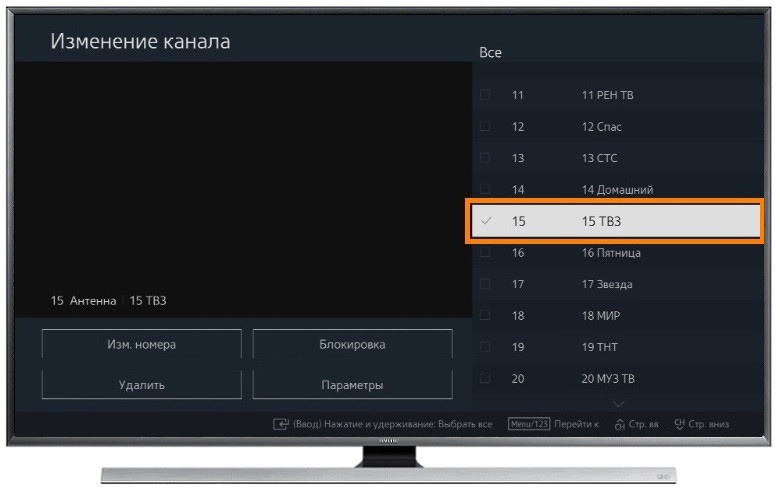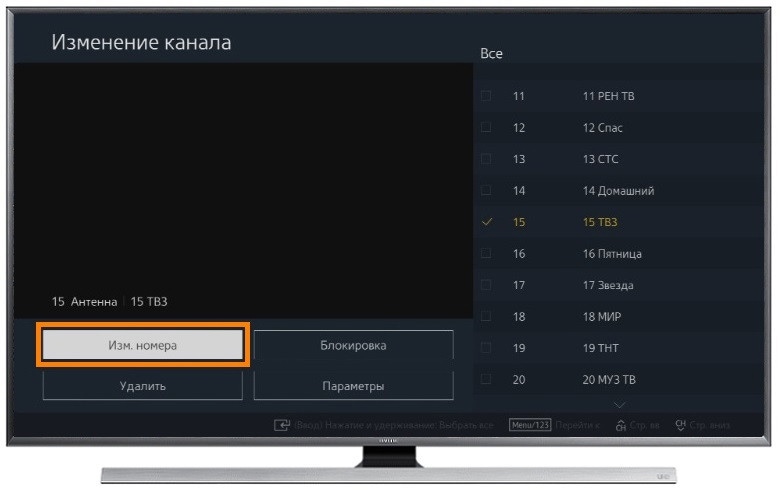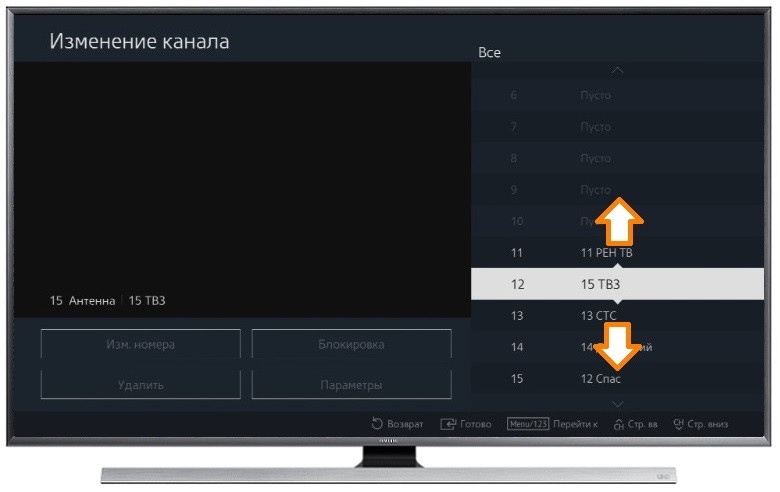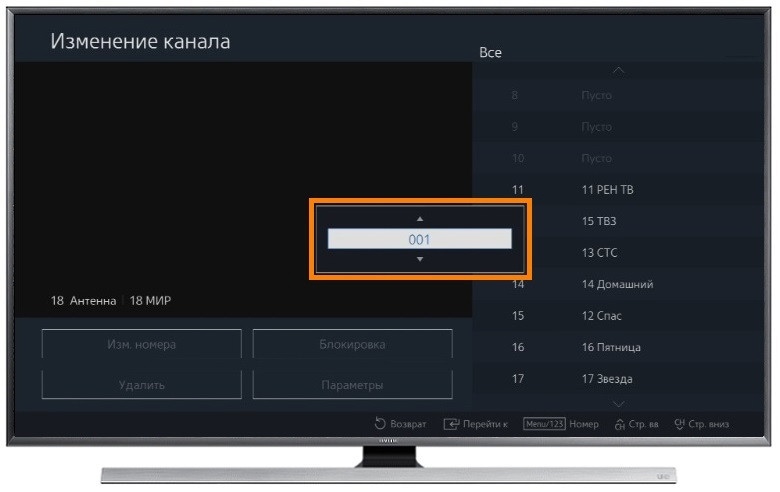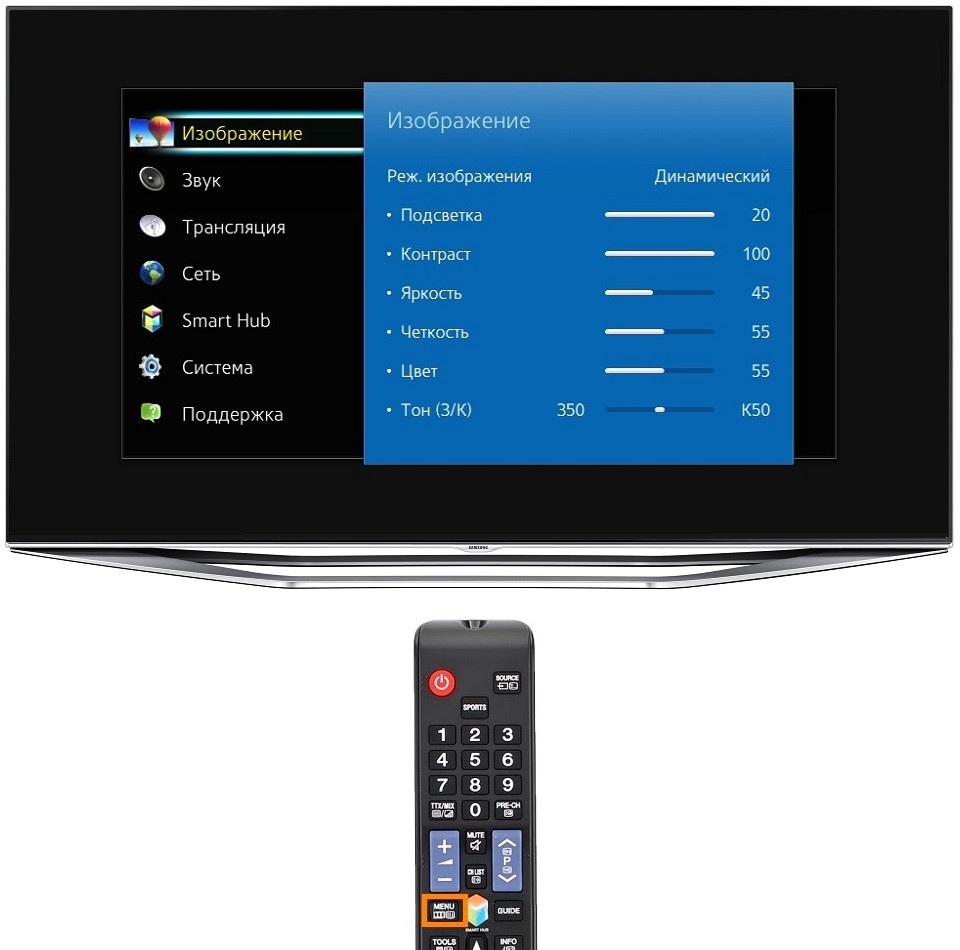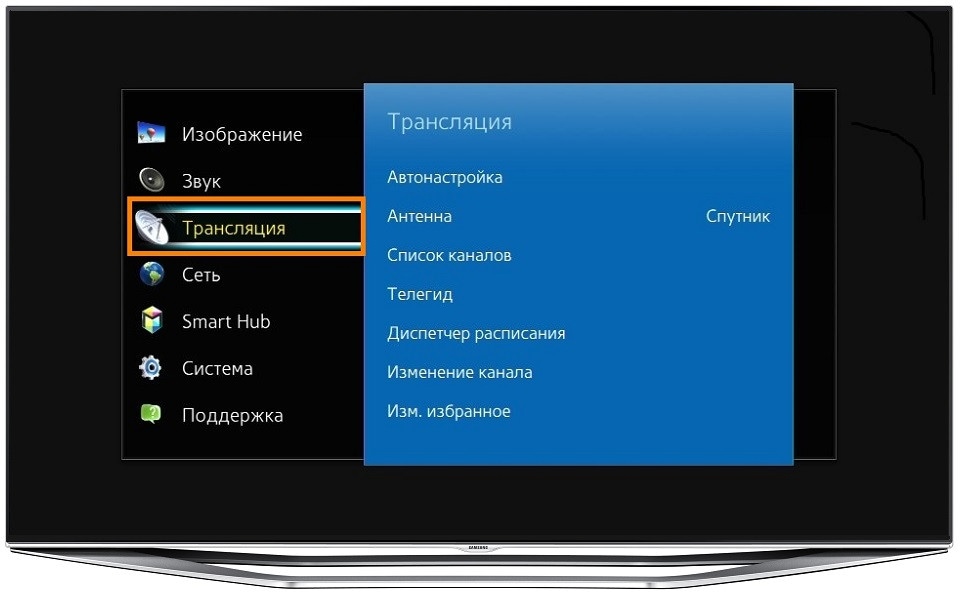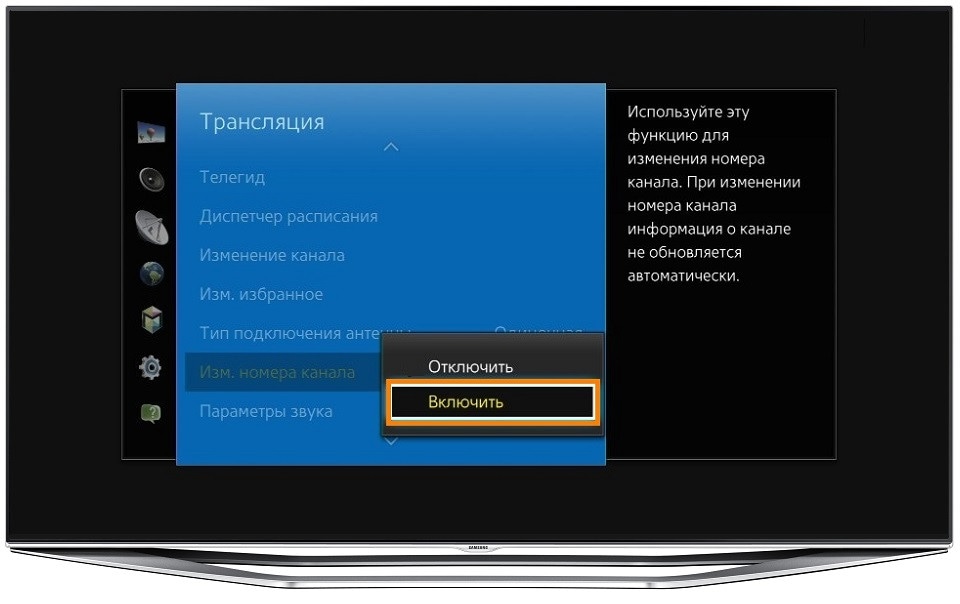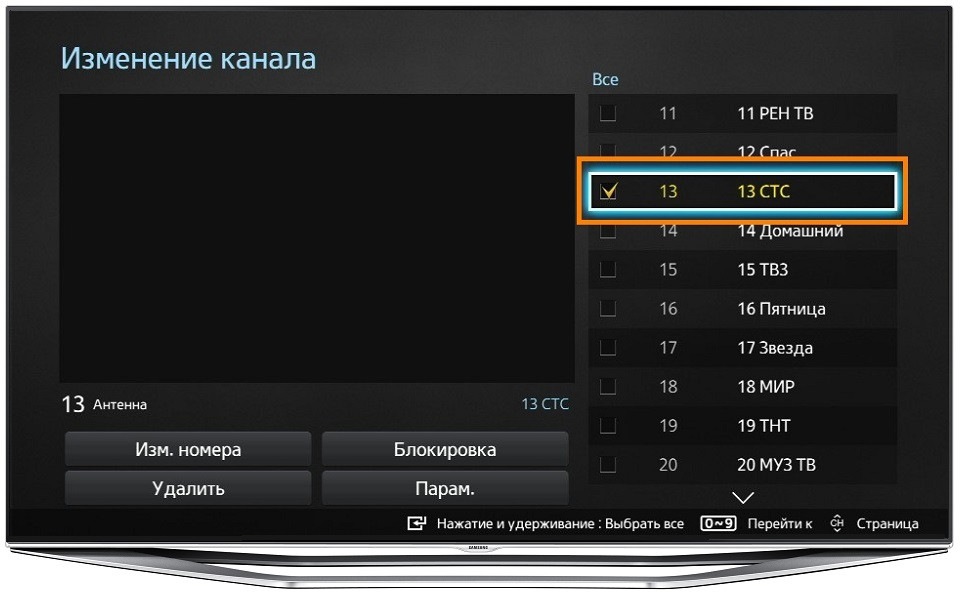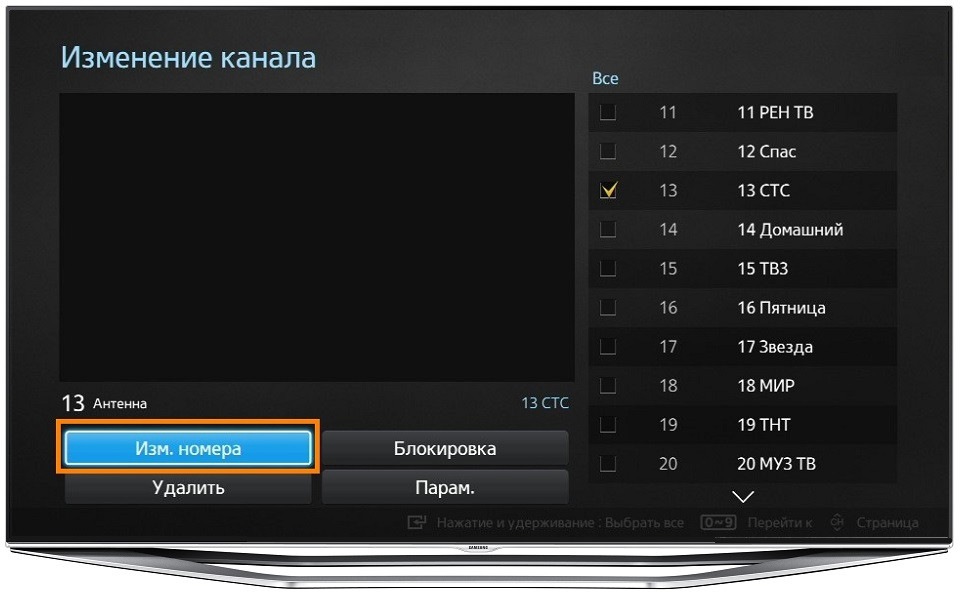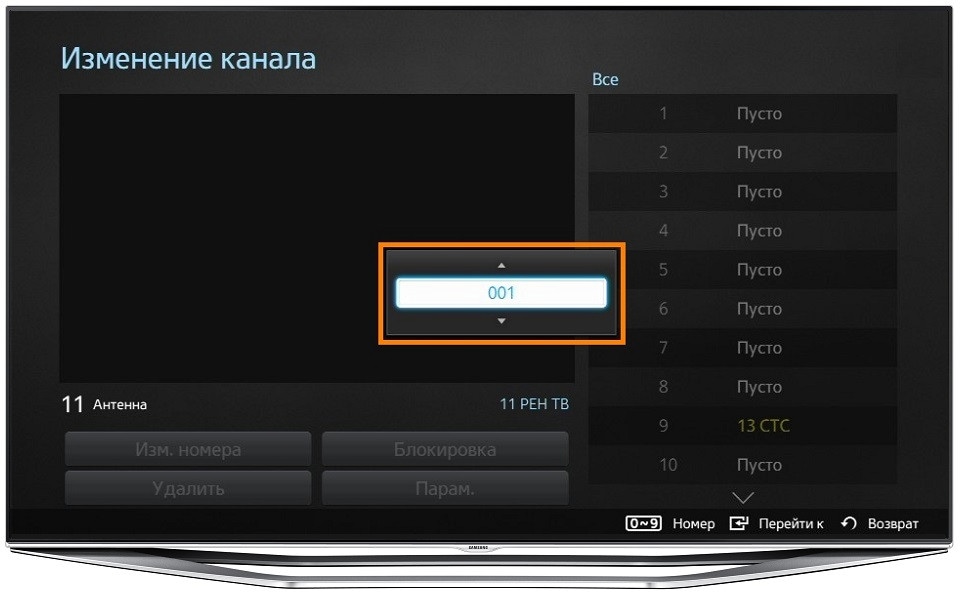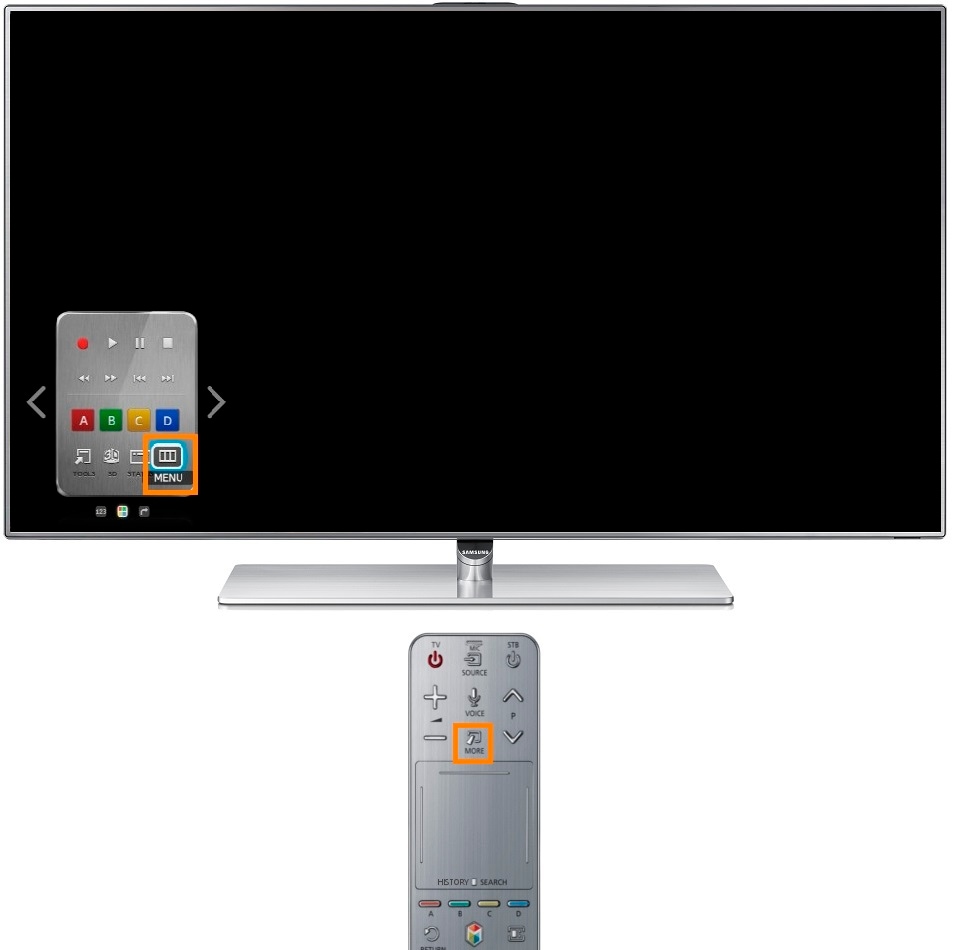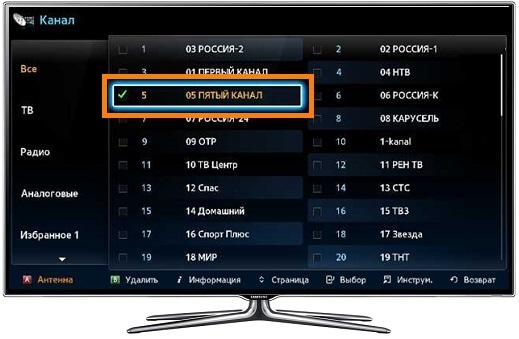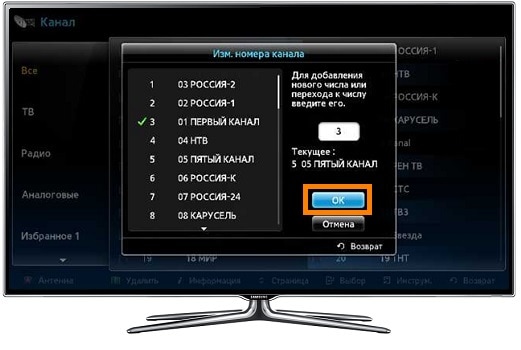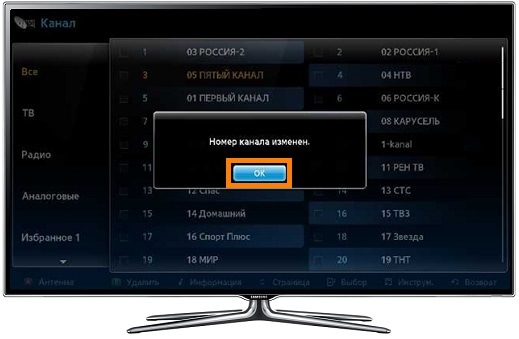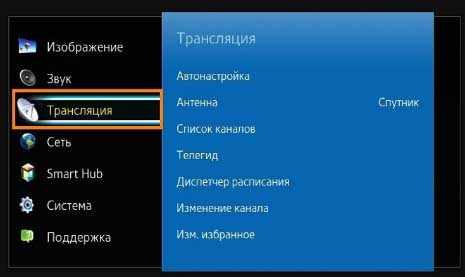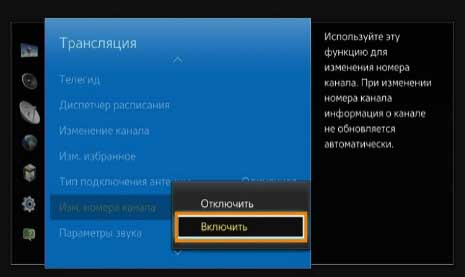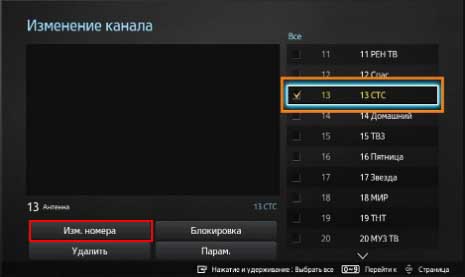Русский —
Сортировка сохраненных каналов
Можно переставить номера двух каналов, чтобы:
изменить порядок, в котором были автоматически
сохранены каналы;
присвоить наиболее часто просматриваемым каналам
легко запоминающиеся номера.
. Нажмите кнопку MenU для отображения меню.
Нажмите кнопку или , чтобы выбрать пункт “Канал”, а
затем нажмите кнопку
enteR/OK.
. Нажмите кнопку или , чтобы выбрать меню
“Сортировка”, а затем нажмите кнопку
enteR/OK.
3. Выберите номер канала, который необходимо изменить,
повторно нажимая кнопку или . Нажмите кнопку
enteR/
OK.
Номер и название выбранного канала перемещаются
вправо.
. С помощью кнопки или выберите позицию, для которой
требуется выполнить изменения, а затем нажмите кнопку
enteR/OK.
Выбранному каналу присваивается номер канала, который ранее был сохранен под
выбранным номером.
. Повторите шаги 3 — , чтобы выполнить сортировку для другого канала.
. Нажмите кнопку eXIt для выхода.
Присвоение каналам названий
Названия каналов присваиваются автоматически во время
трансляции информации о канале. Эти названия можно
изменять, присваивая каналам новые названия.
. Нажмите кнопку MenU для отображения меню.
С помощью кнопки или выберите пункт “Канал”, затем
нажмите кнопку
enteR/OK.
. Нажмите кнопку или , чтобы выбрать пункт “Название”,
затем нажмите кнопку
enteR/OK.
3. Если нужно переименовать канал, выберите его с помощью
кнопки или . Нажмите кнопку
enteR/OK.
Вокруг поля названия отображается строка выбора.
.
Имеющиеся символы: буквы алфавита (A~Z)/цифры (0~9)/специальные символы
( -, пробел)
. Повторите шаги 3 — для каждого канала, который необходимо переименовать.
. Нажмите кнопку eXIt для выхода.
➣
➣
➣
➣
Чтобы…
Выполните следующее…
Выбрать букву, цифру или
символ
Нажмите кнопку или
Перейти к следующей букве
Нажмите кнопку
Вернуться к предыдущей
позиции
Нажмите кнопку
Подтвердить название
Нажмите кнопку
enteR/OK
Канал
Страна
: Бельгия
Автонастройка
Ручная настр.
Управление каналами
Сортировка
Название
Точная настройка
УСС
: Выкл.
tV
Перем.
Вxод
Возврат
Сортировка
Прог.
Кан. Название
0
C—
C3
C
3
C3
S
tV
Перем.
Вxод
Возврат
Канал
Страна
: Бельгия
Автонастройка
Ручная настр.
Управление каналами
Сортировка
Название
Точная настройка
УСС
: Выкл.
Перем.
Вxод
Возврат
tV
Название
Перем.
Вxод
Возврат
Прог.
Кан. Название
0
C—
——
C3 ——
C ——
3
C3
——
S
——
tV
BN68-01166F-Rus-0317.indd 12
2007-03-17 �� 9:32:22
Содержание
1. Как телевизор получает порядок каналов
Если подключить телевизор к антенне первый раз, он предложит сделать автонастройку каналов. Автонастройка помогает
быстро найти и расставить каналы по порядку.
Телевизор расставляет каналы сам, либо получает их порядок от телевизионных компаний: Триколор, NTV-PLUS,
Телекарта, МТС и других.
Как получать каналы, выбираем во время автонастройки:
Если выберем Антенна, Кабель или Спутниковая антенна – телевизор расставит каналы сам.
Если выберем МТС ТВ, НТВ-ПЛЮС или других операторов –
телевизор получит порядок каналов от этих
компаний.
2. В каких случаях можно поменять порядок каналов
Поменять порядок можно, если телевизор расставил каналы сам. Если телевизор получил порядок
каналов от телевизионной компании, перемещение может быть недоступно.
| Что выбрали во время автонастройки | Что делать дальше |
|---|---|
| Антенна, Кабель или Спутниковая антенна |
Перейдите к перемещению каналов |
| МТС ТВ, НТВ-ПЛЮС или другого оператора | Попробуйте переместить каналы. Если не получается, сделайте автонастройку еще раз (выбрав Антенна, Кабель или Спутниковая антенна) и затем перейдите к перемещению каналов |
| Не помните, что выбирали при автонастройке | Попробуйте переместить каналы. Если не получается, сделайте автонастройку еще раз (выбрав Антенна, Кабель или Спутниковая антенна) и затем перейдите к перемещению каналов |
3. Как поменять порядок каналов
Ниже вы найдете инструкции для различных серий телевизоров Samsung.
-
Войдите в меню телевизора: нажмите кнопку Home на пульте (в виде домика) и выберите пункт Настройки на экране телевизора.
-
Войдите в пункт Трансляция.
-
Выберите Дополнительные настройки.
-
В пункте Трансляция выберите Изм. номера канала и
выберите Включить, если пункт активен. Если
неактивен (серого цвета) — перейдите к следующему шагу. -
Нажмите кнопку Home на пульте (в виде домика).
-
Выберите Живое ТВ, затем Список каналов.
-
Нажмите кнопку вправо и выберите Изменение канала.
-
Выберите один канал, который хотите переместить, и нажмите кнопку Ввод. Слева
от названия канала
появится
галочка. -
Выберите Изм. номера и нажмите кнопку Ввод.
-
Переместите канал на новое место при помощи стрелок на пульте.
-
Нажмите кнопку Ввод, чтобы сохранить канал на новом месте.
-
Номер канала изменен. Повторите пункты 8 ‒ 11, чтобы переместить другие каналы.
Каналы бывают аналоговые и цифровые. Каналы, у которых рядом с номером указывается название — цифровые.
Каналы без названия — аналоговые.
Если перемещать цифровые каналы, они меняются местами (пятый канал двигаем на место третьего, третий
передвинется на место пятого, остальные каналы останутся на месте).
Если перемещать аналоговые каналы, позицию меняют каналы расположенные ниже того, который переместили
(пятый канал двигаем на место третьего, третий передвинется на место четвертого, четвертый — на место
пятого
и т.д.).
-
Войдите в меню телевизора: нажмите кнопку Home на пульте (в виде домика) и выберите пункт Настройки на экране телевизора.
-
Войдите в пункт Трансляция.
-
Выберите Дополнительные настройки.
-
В пункте Трансляция выберите Изм. номера канала и
выберите Включить, если пункт активен. Если
неактивен (серого цвета) — перейдите к следующему шагу. -
Нажмите кнопку Home на пульте (в виде домика).
-
Выберите Прямой эфир, затем Список каналов.
-
Нажмите кнопку вправо и выберите Изменение канала.
-
Выберите один канал, который хотите переместить, и нажмите кнопку Ввод. Слева
от названия канала
появится
галочка. -
Выберите Изм. номера и нажмите кнопку Ввод.
-
Переместите канал на новое место при помощи стрелок на пульте.
-
Нажмите кнопку Ввод, чтобы сохранить канал на новом месте.
-
Номер канала изменен. Повторите пункты 8 ‒ 11, чтобы переместить другие каналы.
Каналы бывают аналоговые и цифровые. Каналы, у которых рядом с номером указывается название — цифровые.
Каналы без названия — аналоговые.
Если перемещать цифровые каналы, они меняются местами (пятый канал двигаем на место третьего, третий
передвинется на место пятого, остальные каналы останутся на месте).
Если перемещать аналоговые каналы, позицию меняют каналы расположенные ниже того, который переместили
(пятый канал двигаем на место третьего, третий передвинется на место четвертого, четвертый — на место
пятого
и т.д.).
-
Войдите в меню телевизора. В зависимости от пульта:
нажмите кнопку Menu
или нажмите кнопку Home на пульте (в виде домика) и выберите пункт Настройки
на экране телевизора. -
Войдите в пункт Трансляция.
-
Выберите Дополнительные настройки.
-
В пункте Трансляция выберите Изм. номера канала и
выберите Включить, если пункт активен. Если
неактивен (серого цвета) — перейдите к следующему шагу. -
Нажмите кнопку Home на пульте (в виде домика).
-
Выберите Живое ТВ, затем Список каналов.
-
Нажмите кнопку вправо и выберите Правка.
-
Выберите один канал, который хотите переместить, и нажмите кнопку Ввод. Слева
от названия канала
появится галочка. -
Выберите Изм. номера и нажмите кнопку Ввод.
-
Переместите канал на новое место при помощи стрелок на пульте.
-
Нажмите кнопку Ввод, чтобы сохранить канал на новом месте.
-
Номер канала изменен. Повторите пункты 8 ‒ 11, чтобы переместить другие каналы.
Каналы бывают аналоговые и цифровые. Каналы, у которых рядом с номером указывается название — цифровые.
Каналы без названия — аналоговые.
Если перемещать цифровые каналы, они меняются местами (пятый канал двигаем на место третьего, третий
передвинется на место пятого, остальные каналы останутся на месте).
Если перемещать аналоговые каналы, позицию меняют каналы расположенные ниже того, который переместили
(пятый канал двигаем на место третьего, третий передвинется на место четвертого, четвертый — на место
пятого
и т.д.).
-
Войдите в меню телевизора. В зависимости от пульта:
нажмите кнопку Menu
или нажмите кнопку Menu/123 и выберите пункт Меню
на экране телевизора. -
Войдите в пункт Трансляция.
-
В пункте Трансляция выберите Изм. номера канала и
выберите Включить, если пункт активен. Если
неактивен (серого цвета) — перейдите к следующему шагу. -
Выберите Изменение канала.
-
Выберите один канал, который хотите переместить, и нажмите кнопку Ввод. Слева
от названия канала
появится галочка. -
Выберите Изм. номера и нажмите кнопку Ввод.
-
Переместите канал на новое место при помощи стрелок на пульте
или введите номер, на который хотите передвинуть канал.
-
Нажмите кнопку Ввод, чтобы сохранить канал на новом месте.
-
Номер канала изменен. Повторите пункты 5 ‒ 9, чтобы переместить другие каналы.
Каналы бывают аналоговые и цифровые. Каналы, у которых рядом с номером указывается название — цифровые.
Каналы без названия — аналоговые.
Если перемещать цифровые каналы, они меняются местами (пятый канал двигаем на место третьего, третий
передвинется на место пятого, остальные каналы останутся на месте).
Если перемещать аналоговые каналы, позицию меняют каналы расположенные ниже того, который переместили
(пятый канал двигаем на место третьего, третий передвинется на место четвертого, четвертый — на место
пятого
и т.д.).
-
Войдите в меню телевизора. В зависимости от пульта:
нажмите кнопку Menu
или нажмите кнопку Keypad и выберите пункт Menu на
экране телевизора. -
Войдите в пункт Трансляция.
-
В пункте Трансляция выберите Изм. номера канала и
выберите Включить, если пункт активен. Если
неактивен (серого цвета) — перейдите к следующему шагу. -
Выберите Изменение канала.
-
Выберите один канал, который хотите переместить, и нажмите кнопку Ввод. Слева
от названия канала
появится
галочка. -
Выберите Изм. номера и нажмите кнопку Ввод.
-
Переместите канал на новое место при помощи стрелок на пульте
или введите номер, на который хотите передвинуть канал.
-
Нажмите кнопку Ввод, чтобы сохранить канал на новом месте.
-
Номер канала изменен. Повторите пункты 5 ‒ 9, чтобы переместить другие каналы.
Каналы бывают аналоговые и цифровые. Каналы, у которых рядом с номером указывается название — цифровые.
Каналы без названия — аналоговые.
Если перемещать цифровые каналы, они меняются местами (пятый канал двигаем на место третьего, третий
передвинется на место пятого, остальные каналы останутся на месте).
Если перемещать аналоговые каналы, позицию меняют каналы расположенные ниже того, который переместили
(пятый канал двигаем на место третьего, третий передвинется на место четвертого, четвертый — на место
пятого
и т.д.).
-
Войдите в меню телевизора. В зависимости от пульта:
нажмите кнопку Menu
или нажмите кнопку More и выберите пункт Menu на
экране телевизора. -
Войдите в пункт Трансляция.
-
Выберите Изменение канала.
-
Выберите один канал, который хотите переместить, и нажмите кнопку Ввод. Слева
от названия канала
появится
галочка. -
Выберите Изм. номера и нажмите кнопку Ввод.
-
Переместите канал на новое место при помощи стрелок на пульте
или введите номер, на который хотите передвинуть канал.
-
Нажмите кнопку Ввод, чтобы сохранить канал на новом месте.
-
Номер канала изменен. Повторите пункты 4 ‒ 7, чтобы переместить другие каналы.
Каналы бывают аналоговые и цифровые. Каналы, у которых рядом с номером указывается название — цифровые.
Каналы без названия — аналоговые.
Если перемещать цифровые каналы, они меняются местами (пятый канал двигаем на место третьего, третий
передвинется на место пятого, остальные каналы останутся на месте).
Если перемещать аналоговые каналы, позицию меняют каналы расположенные ниже того, который переместили
(пятый канал двигаем на место третьего, третий передвинется на место четвертого, четвертый — на место
пятого
и т.д.).
-
Если у вас Smart-телевизор, нажмите на пульте кнопку Smart Hub, и выберите
пункт Канал.Если не Smart-телевизор, нажмите кнопку CH-LIST.
-
Выберите один канал, который хотите переместить, и нажмите кнопку Ввод. Слева
от названия канала
появится галочка. -
Hажмите кнопку Tools и выберите Изм. номера канала.
-
Переместите канал на новое место при помощи стрелок на пульте
или введите номер, на который хотите передвинуть канал.
-
Нажмите ОК.
-
Если перемещаете аналоговый канал, перейдите к пункту 7.
Если перемещаете цифровой канал канал, нажмите ОК для подтверждения.
-
Нажмите ОК, чтобы сохранить канал на новом месте.
-
Номер канала изменен. Повторите пункты 2 — 7, чтобы переместить другие каналы.
Каналы бывают аналоговые и цифровые. Каналы, у которых рядом с номером указывается название — цифровые.
Каналы без названия — аналоговые.
Если перемещать цифровые каналы, они меняются местами (пятый канал двигаем на место третьего, третий
передвинется на место пятого, остальные каналы останутся на месте).
Если перемещать аналоговые каналы, позицию меняют каналы расположенные ниже того, который переместили
(пятый канал двигаем на место третьего, третий передвинется на место четвертого, четвертый — на место
пятого
и т.д.).
4. Если не получается настроить порядок каналов
Если у вас не получилось настроить порядок или возникли другие вопросы, обратитесь в службу поддержки за
персональной
консультацией.
25 страниц подробных инструкций и пользовательских руководств по эксплуатации

Настройка цвета на телевизоре Samsung 2018-2019 г!

Samsung UE50RU7470UXRU. Обзор телевизора

Samsung UE32J4500 — «умный» телевизор для небольшой комнаты -Обзор от Comfy.ua

Телевизор Samsung UE55NU7090U (UE55NU7090UXRU, UE55NU7090UXUA)

ОБЗОР младшего 4K Smart QLED TV 2019 : QE49Q60RAUXRU, QE55Q60RAUXRU. Шо опять?! Новинки 2019 г!

Телевизор Samsung QE49Q60R (QE49Q60RAUXRU, QE49Q60RAU)

Телевизор Samsung UE43RU7200 (UE43RU7200UXRU, UE43RU7200UXUA, UE43RU7200U)

Телевизор Samsung UE55RU7200U (UE55RU7200, UE55RU7200UXRU, UE55RU7200UXUA)
Русский — 9
Из списка обнаруженных каналов можно исключить ненужные
вам каналы. При переборе сохраненных каналов исключенные
каналы не отображаются. Отображаются все каналы, которые
не были исключены.
. Используйте цифровые кнопки для непосредственного выбора
канала, который необходимо добавить или удалить.
. Чтобы открыть меню, нажмите кнопку MENU.
Нажимая кнопку ▲ или ▼, выберите пункт “Канал”, а затем
нажмите кнопку
ENTER .
3. Нажимая кнопку ▲ или ▼, выберите пункт “Добавить/Удалить”, а
затем нажмите кнопку
ENTER .
. Повторным нажатием кнопки ENTER можно попеременно
добавить или удалить канал.
. Нажимайте кнопки P или P , чтобы выбрать канал, а затем
выполните действия, приведенные выше.
. Чтобы выйти, нажмите кнопку EXIT.
Используя цифровые кнопки на пульте ДУ, можно просмотреть любой
канал (включая удаленный канал).
➣
Редактирование канала
Вы можете переставить номера двух каналов, чтобы :
Изменить порядок следования автоматически
сохраненных каналов.
Присвоить легко запоминаемые номера программ
каналам, которые вы смотрите наиболее часто.
. Чтобы открыть меню, нажмите кнопку MENU.
Нажимая кнопку ▲ или ▼, выберите пункт “Канал”, а затем
нажмите кнопку
ENTER .
. Нажимая кнопку ▲ или ▼, выберите пункт “Сортировка”, а затем
нажмите кнопку
ENTER .
3. Нажимая кнопку ENTER , выберите пункт “Oт”. Нажимайте
кнопку ▲ или ▼, пока не появится номер канала, который Вы
желаете изменить. Нажмите кнопку
ENTER .
. Нажимая кнопку ▲ или ▼, выберите пункт “Дo”, а затем нажмите
кнопку
ENTER .
Нажимайте кнопку ▲ или ▼, пока не появится новый номер
канала, которым Вы желаете определять данный канал.
Нажмите кнопку
ENTER .
. Нажимая кнопку ▲ или ▼, выберите пункт “Сохранение”, а затем
нажмите кнопку
ENTER .
Нажимая кнопку ▲ или ▼, выберите пункт “OK”, а затем нажмите
кнопку
ENTER .
Выбранному каналу присваивается номер канала, который ранее был
сохранен под выбранным номером.
. Повторите шаги 3 до 5 для сортировки другого канала.
. Чтобы выйти, нажмите кнопку EXIT.
➣
Сортировка сохраненных каналов
Смена
Вxод
Возврат
Добавить/Удалить
Добавить
P1 Не занеceно в память
Oт
: P
Дo
: P—
Сохранение
: ?
Пepeм.
Вxод
Возврат
Сортировка
BN68-1177Q-Rus-0830.indd 9
2007-08-30 ¿АИД 6:43:48
Присвоение каналам названий, Прием точно настроенных каналов
Страница 12
- Изображение
- Текст
Русский — 0
Названия каналов будут присвоены автоматически, если вместе
с сигналом телевещания передается информация о канале. Эти
названия можно изменить по собственному желанию.
. Чтобы открыть меню, нажмите кнопку MENU
Нажимая кнопку ▲ или ▼, выберите пункт “Канал”, а затем
нажмите кнопку
ENTER .
. Нажимая кнопку ▲ или ▼, выберите пункт “Название”, а затем
нажмите кнопку
ENTER .
3. Если нужно переименовать канал, выберите его при помощи
кнопки ▲ или ▼. Нажмите кнопку
ENTER .
.
Для того, чтобы…
Выполните…
выбрать букву, цифру или символ
Нажмите кнопку или
перейти к следующей позиции
Нажмите кнопку
вернуться к предыдущей позиции
Нажмите кнопку
Подтвердить название
Нажмите кнопку
ENTER .
Имеющиеся символы : Буквы алфавита (A~Z)
Цифры (0~9)
Специальные символы ( -, пробел)
. Повторите шаги с 3 до 4 для каждого канала, которому требуется
присвоить новое имя.
. Чтобы выйти, нажмите кнопку EXIT.
➣
P1
Присвоение каналам названий
С помощью точной настройки можно вручную отрегулировать
отдельный канал для оптимального приема сигнала.
. Выберите канал для точной настройки с помощью цифровых
кнопок.
. Чтобы открыть меню, нажмите кнопку MENU.
Нажимая кнопку ▲ или ▼, выберите пункт “Канал”, а затем
нажмите кнопку
ENTER .
3. Нажимая кнопку ▲ или ▼, выберите пункт “Точнaя настрoйкa”, а
затем нажмите кнопку
ENTER .
. С помощью кнопок ◄ или ► установите параметры точной
настройки.Нажмите кнопку
ENTER .
. Чтобы выйти, нажмите кнопку EXIT.
В строке канала справа от номера сохраненного канала, настроенного
с помощью функции точной настройки, появится звездочка “*”. А номер
канала высветится красным цветом.
Чтобы сбросить точную настройку, с помощью кнопки
▲ или ▼
выберите параметр “Сброс”, а затем нажмите кнопку
ENTER .
➣
➣
Прием точно настроенных каналов
Пepeм.
Вxод
Возвра
т
Название
Прог. Кан. Название
▲
C—
——
C—
——
3
C—
——
C—
——
C—
——
▼
Настр.
Сохранить
Возврат
Пepeм.
Сброс
Точная настройка
00
BN68-1177Q-Rus-0830.indd 10
2007-08-30 ¿АИД 6:43:49
Изменение стандарта изображения, Настройка параметров изображения, Настройка изображения
Страница 13
- Изображение
- Текст
Русский —
Контраст
00
Яркость
Четкость
Цвет
Тон
з0
К0
НАСТРОЙКА ИЗОБРАЖЕНИЯ
Вы можете выбрать тип изображения на свой вкус.
. Чтобы открыть меню, нажмите кнопку MENU. Нажимая кнопку ▲
или ▼, выберите пункт “Изображение”, а затем нажмите кнопку
ENTER .
. Нажмите кнопку ENTER , чтобы выбрать “Peжим”.
3. Чтобы выбрать необходимый эффект изображения, нажмите
кнопку ▲ или ▼. Нажмите кнопку
ENTER .
. Чтобы выйти, нажмите кнопку EXIT.
Динамический: Для высокоточного изображения в ярко освещенном
помещении.
Стандартный: Для оптимального изображения при нормальном освещении.
Кино: Для удобного просмотра изображения в темном помещении.
Польз: Для просмотра любимых установок изображения.
(См. раздел “Настройка параметров изображения”)
[
ПК Peжим]
Развлекат.: Bысокая яркость.
Для просмотра движущихся изображений (диски DVD или Video
CD).
Интернет: Cредняя яркость.(Для работы с разными изображениями,
например текстом и графикой.)
Текст: Oбычная яркость. (Для документации или работы с большими
объемами текста.)
Польз.: Для настройки изображения в соответствии с вашими предпочтениями.
В режиме ПК появятся пункты “Развлекат.”, “Интернет”, “Текст”, “Польз.”.
➣
Можно также нажать кнопку
P.MODE (Режим ображения)
на пульте ДУ, чтобы ыбрать
параметры изображения.
Изменение стандарта изображения
Изображение, отображаемое на экране телевизора, можно
настроить, изменяя описанные ниже параметры.
. Чтобы открыть меню, нажмите кнопку MENU. Нажимая кнопку
▲ или ▼ выберите пункт “Изображение”, а затем нажмите кнопку
ENTER .
. Нажимая кнопку ▲ или ▼, выберите пункт “Польз.”, а затем
нажмите кнопку
ENTER .
3. Чтобы выбрать необходимый параметр, нажмите кнопку ▲ или ▼
. Нажмите кнопку
ENTER .
. Чтобы увеличить или уменьшить значение параметра, нажмите
кнопку ◄ или ►. Нажмите кнопку
ENTER .
. Чтобы выйти, нажмите кнопку EXIT.
Контраст: Настраивает яркость и темные тона между объектами и
фоном.
Яркость: Настраивает яркость экрана.
Четкость: Делает объекты более четкими или размытыми.
Цвет: Настраивает цвета, делая их более светлыми или темными.
Тон (Только для режима NTSC): Настраивает цвет объектов – добавляет
красноватый или зеленоватый оттенок,
придавая объектам более
естественный вид.
Если один из этих параметров изменен, для режима изображения
автоматически устанавливается значение “Польз.”.
В режиме ПК можно настроить только следующие параметры:
“Контраст” и “Яркость”.
➣
➣
Настройка параметров изображения
Динамический
Стандартный
Кино
Польз.
Пepeм.
Вxод
Возврат
Peжим
Пepeм.
Вxод
Возвра
т
Польз.
BN68-1177Q-Rus-0830.indd 11
2007-08-30 ¿АИД 6:43:49
Русский —
Можно выбрать наиболее удобные для просмотра цветовые
оттенки.
. Чтобы открыть меню, нажмите кнопку MENU. Нажимая кнопку ▲
или ▼ выберите пункт “Изображение”, а затем нажмите кнопку
ENTER .
. Нажимая кнопку ▲ или ▼, выберите пункт “Оттенок”, а затем
нажмите кнопку
ENTER .
3. Чтобы выбрать параметры оттенков, нажимайте кнопку ▲ или ▼.
Нажмите кнопку
ENTER .
. Чтобы выйти, нажмите кнопку EXIT.
♦ Хол. : Изменяет теплоту цвета, придавая цветовой гамме более
насыщенный синий оттенок, чем в меню “Хол. 1”.
♦ Хол. : Придает белому цвету синий оттенок.
♦ Норм.: Сохраняет белый цвет..
♦ Тепл. : Придает белому цвету красноватый оттенок.
♦ Тепл. : Изменяет теплоту цвета, придавая цветовой гамме более
насыщенный красноватый оттенок, чем в меню “Тепл. 1”.
В режиме ПК возможна настройка только параметров “Хол.”,
“Норм.”, “Тепл.” и “Польз.”.
➣
Изменение цветового оттенка
Пepeм.
Вxод
Возврат
Оттенок
Хол.
Хол.
Норм.
Тепл.
Тепл.
Можно о отдельно н настраивать с составляющие ц цветов R,
G, B.
. Нажмите кнопку MENU для отображения меню.
Нажмите кнопку ▲ или ▼ для выбора “Изображение” и нажмите
кнопку
ENTER .
. Нажмите кнопку ▲ или ▼ для выбора “Регулировка цвета” и
нажмите кнопку
ENTER .
3. Нажмите кнопку ▲ или ▼ для выбора определенного параметра.
Нажмите кнопку
ENTER .
. Нажимайте кнопку ◄ или ► для уменьшения или увеличения
значения определенного параметра. Нажмите кнопку
ENTER .
. Чтобы выйти, нажмите кнопку EXIT.
Доступно только в режиме ПК.
➣
Настройка цвета
Возврат
Вxод
Возвра
т
Регулировка цвета
Кр.(K)
0
Зел. (З)
9
Син. (С)
0
BN68-1177Q-Rus-0830.indd 12
2007-08-30 ¿АИД 6:43:50
Автоматическая настройка громкости, Изменение стандарта звука, Подсоединение наушников
Настройка звука
- Изображение
- Текст
Русский — 3
Каждая вещательная станция имеет индивидуальные параметры
сигнала, поэтому пользователю может потребоваться
настраивать громкость каждый раз при смене канала. Данная
функция позволяет автоматически регулировать громкость
требуемого канала, снижая уровень выхода при высоком уровне
модулирующего сигнала или повышая уровень выхода при
низком уровне модулирующего сигнала.
. Чтобы открыть меню, нажмите кнопку MENU.
Нажимая кнопку ▲ или ▼, выберите пункт “Звук”, а затем
нажмите кнопку
ENTER .
. Нажимая кнопку ▲ или ▼, выберите пункт “Громкость авто”, а
затем нажмите кнопку
ENTER .
3. Нажимая кнопку ▲ или ▼, выберите пункт “Вкл.” или “Выкл.”.
Нажмите кнопку
ENTER .
. Чтобы выйти, нажмите кнопку EXIT.
Автоматическая настройка громкости
НАСТРОЙКА ЗВУКА
Вы можете выбрать один из перечисленных ниже специальных
режимов звука, который будет использоваться во время
просмотра определенной программы.
. Чтобы открыть меню, нажмите кнопку MENU. Нажимая кнопку
▲ или ▼ выберите пункт “Звук”, а затем нажмите кнопку
ENTER .
. Нажмите кнопку ENTER , чтобы выбрать “Peжим”.
3. Чтобы выбрать необходимый звуковой эффект, нажмите кнопку
▲ или ▼. Нажмите кнопку
ENTER .
. Чтобы выйти, нажмите кнопку EXIT.
Стандарт: Выбирает нормальный звуковой режим.
Речь: Выделяет голос над музыкой.
Изменение стандарта звука
Данные параметры можно
выбрать с помощью
кнопки
S.MODE на пульте
дистанционного правления.
Пepeм.
Вxод
Возврат
Peжим
Стандарт
Peчь
Пepeм.
Вxод
Возврат
Peжим
: Стандарт
Громкость авто : Вкл.
Звук
Если при просмотре телепрограмм вы не хотите мешать другим
людям, находящимся в помещении, можно подсоединить к
телевизору наушники.
Продолжительное использование наушников с высоким уровнем
громкости может привести к нарушениям слуха.
➣
Подсоединение наушников
Задняя панель телевизора
BN68-1177Q-Rus-0830.indd 13
2007-08-30 ¿АИД 6:43:51
Установка и отображение текущего времени, Установка таймера переключения в режим ожидания, Установка времени
Страница 16
- Изображение
- Текст
Русский —
УСТАНОВКА ВРЕМЕНИ
Вы можете установить часы телевизора, чтобы текущее время
отображалось при нажатии кнопки INFO. Кроме того, установка
текущего времени необходима, если вы хотите использовать
таймеры включения и выключения.
. Чтобы открыть меню, нажмите кнопку MENU. Нажимая кнопку
▲ или ▼, выберите пункт “Установка”, а затем нажмите кнопку
ENTER .
. Нажмите кнопку ENTER , чтобы выбрать “Время”.
3. Нажмите кнопку ENTER , чтобы выбрать “Уст. часов”.
.
Для того, чтобы…
Нажмите…
Перейти к пункту “Часов” или “Минут”. Кнопку или
►
.
Установить значения для
параметров “Часов” и “Минут”.
Кнопку
▲
или
▼
.
Подтвердите настройку.
Кнопку
ENTER.
. Чтобы выйти, нажмите кнопку EXIT.
Если шнур питания отключался, потребуется установить часы заново.
С помощью цифровых кнопок на пульте дистанционного управления
можно также установить значение времени (часы и минуты).
➣
➣
Установка и отображение текущего времени
Вы можете установить период времени в диапазоне от 30 до
0 минут, по истечении которого телевизор автоматически
перейдет в режим ожидания.
. Чтобы открыть меню, нажмите кнопку MENU. Нажимая кнопку
▲ или ▼ выберите пункт “Установка”, а затем нажмите кнопку
ENTER .
. Нажмите кнопку ENTER , чтобы выбрать “Время”.
3. Нажимая кнопку ▲ или ▼ выберите пункт “Таймер сна”, а затем
нажмите кнопку
ENTER .
. Нажимайте кнопку ▲ или ▼, пока не появится нужное значение
времени.(Выкл., 30, 60, 90, 120, 150, 180) Нажмите кнопку
ENTER .
Телевизор автоматически переключится в режим ожидания, как только
выбранный интервал времени истечет.
. Чтобы выйти, нажмите кнопку EXIT.
➣
Установка таймера переключения в режим ожидания
Нажимайте кнопку
SLEEP
выключение) на пульте
ДУ, пока не появится
соответствующий
промежуток времени.
Пepeм.
Вxод
Возврат
Уст. часов
Часов
Минут
00
00
P
Mono
Изображение : Динамический
Звук
: Стандартный
00:00
Уст. часов
00: 00
Таймер сна
: Выкл.
Таймер вкл.
: Выкл.
Таймер выкл.
: Выкл.
Пepeм.
Вxод
Возврат
Время
BN68-1177Q-Rus-0830.indd 14
2007-08-30 ¿АИД 6:43:52
Автоматическое включение и выключение телевизора, Выбор языка, Другие настройки
Страница 17
- Изображение
- Текст
Русский —
Таймеры включения и выключения можно устанавливать
таким образом, чтобы:
Телевизор автоматически включался и настраивался
на выбранный канал в заданное время.
Автоматически отключался в заданное время.
. Чтобы открыть меню, нажмите кнопку MENU.
Нажимая кнопку ▲ или ▼, выберите пункт “Установка”, а затем
нажмите кнопку
ENTER .
. Нажмите кнопку ENTER , чтобы выбрать “Время”.
3. Нажимая кнопку ▲ или ▼, выберите пункт “Таймер вкл.”, а затем
нажмите кнопку
ENTER .
. Нажмите кнопку ▲ или ▼ чтобы установить “Часов”, а затем нажмите
кнопку ►, чтобы выполнить следующие действия. Установите другие
значения, выполнив действия, указанные выше. Завершив установку,
нажмите кнопку
ENTER , чтобы вернуться назад.
. Нажимая кнопку ▲ или ▼, выберите пункт “Таймер выкл.”, а затем
нажмите кнопку
ENTER .
. Нажмите кнопку ▲ или ▼ чтобы установить “Часов”, а затем нажмите
кнопку ►, чтобы выполнить следующие действия.
Установите другие значения, выполнив действия, указанные выше.
Завершив установку, нажмите кнопку
ENTER , чтобы вернуться
назад.
. Чтобы выйти, нажмите кнопку EXIT.
Первый этап — это установка часов телевизора.
(См. раздел “Установка и отображение текущего времени” на стр. 14)
Можно также установить значение времени (часы и минуты) с помощью
цифровых кнопок на пульте дистанционного управления.
Чтобы включить таймеры, необходимо выбрать значение “Вкл.” для
параметра “Активация”.
➣
➣
➣
Автоматическое включение и выключение телевизора
ДРУГИЕ НАСТРОЙКИ
При первом включении телевизора необходимо выбрать язык,
который будет использоваться при отображении названий
меню, пунктов меню и другой информации.
. Чтобы открыть экранное меню, нажмите кнопку MENU.
Нажимая кнопку ▲ или ▼, выберите пункт “Установка”, а затем
нажмите кнопку
ENTER .
. Нажимая кнопку ▲ или ▼, выберите пункт “Язык”, а затем
нажмите кнопку
ENTER .
3. Повторно нажимайте кнопку ▲ или ▼ для выбора определенного
языка. Нажмите кнопку
ENTER .
Вы можете выбрать один из 12 языков.
. Чтобы выйти, нажмите кнопку EXIT.
➣
Выбор языка
Пepeм
.
Настр.
Возврат
Таймер вкл.
Часов
Минут
00
00
Громк.
Прогр.
Активация
P 1
00
Выкл.
Пepeм.
Настр.
Возврат
Таймер выкл.
Часов
Минут
00
00
Активация
Выкл.
Пepeм.
Вxод
Возврат
Язык
▲
Ελληνικά
Magyar
Polski
Русский
BN68-1177Q-Rus-0830.indd 15
2007-08-30 ¿АИД 6:43:52
Русский —
Если сигнал не принимается или сигнал очень слабый, вместо
изображения с помехами автоматически отображается синий экран.
При необходимости просмотра изображения с сильными помехами
установите для параметра “Синий экран” значение “Выкл.”.
. Чтобы открыть меню, нажмите кнопку меню. Нажимая кнопку MENU.
▲ или ▼, выберите пункт “Установка”, а затем нажмите кнопку
ENTER .
. Нажимая кнопку ▲ или ▼, выберите пункт “Синий экран”, а затем
нажмите кнопку
ENTER .
3. Нажимая кнопку ▲ или ▼, выберите пункт “Вкл.” или “Выкл.”.
Нажмите кнопку
ENTER .
. Чтобы выйти, нажмите кнопку EXIT.
Настройка режима синего экрана
Можно выбирать между внешними источниками,
подключенными к разъемам телевизора.
. Чтобы открыть меню, нажмите кнопку MENU.
Нажимая кнопку
ENTER , выберите меню “Вход”.
. Нажмите кнопку ENTER , чтобы выбрать “Список источн.”.
3. Используя кнопку ▲ или ▼, выберите необходимое устройство.
Нажмите кнопку
ENTER .
Нажмите кнопку
SOURCE на пульте ДУ для переключения между
доступными источниками. Режим телепрограмм можно выбрать, используя
кнопку
TV или P / на пульте дистанционного управления. С помощью
кнопки
SOURCE этот режим включить невозможно.
Выбор источника
Назовите устройства, подсоединенные к входным разъемам,
чтобы облегчить выбор источника.
. Чтобы открыть экранное меню, нажмите кнопку MENU .
Нажимая кнопку
ENTER , выберите меню “Вход”.
. Нажимая кнопку ▲ или ▼, выберите пункт “Редактир. назв.”, а
затем нажмите кнопку
ENTER .
3. Нажимайте на кнопку ▲ или ▼, чтобы выбрать источник входного
сигнала для редактирования.
Нажмите кнопку
ENTER .
. Чтобы выбрать устройство, нажмите кнопку ▲ или ▼.
Нажмите кнопку
ENTER .
. Чтобы выйти, нажмите кнопку EXIT.
Редактирование названий источников входного сигнала
Установка
Время
Plug & Play
Язык
: English
Синий экран
: Вкл.
ПК
Пepeм.
Вxод
Возврат
Список источн.
TV
Внеш.
: —-
AV
: —-
S-Video
: —-
ПК
: —-
Пepeм.
Вxод
Возврат
Редактир. назв.
—-
VHS
DVD
Kаб. TB
ТВЧ
Спутн. прист.
АВ ресивер
DVD ресивер
Пepeм.
Вxод
Возврат
▼
BN68-1177Q-Rus-0830.indd 16
2007-08-30 ¿АИД 6:43:53
Декодер телетекста, Отображение информации телетекста, Использование функции телетекста
Страница 19
- Изображение
- Текст
Русский —
ИСПОЛЬЗОВАНИЕ ФУНКЦИИ ТЕЛЕТЕКСТА
Большинство телевизионных каналов передают страницы
“телетекста”, которые содержат следующую информацию:
Программу телепередач.
Основные новости и прогноз погоды.
Спортивные сводки.
Субтитры для людей с расстройствами слуха.
Информация телетекста содержится на пронумерованных
страницах (см. рисунок).
Часть
Содержание
A
Номер выбранной страницы.
B
Идентификатор телевизионной станции.
C
Номер текущей страницы или состояния поиска.
D
Дата и время.
E
Текст.
F
Информация о состоянии.
Декодер телетекста
Информацию телетекста можно отобразить на экране
телевизора в любое время при хорошем качестве принимаемого
сигнала. В противном случае:
В информации могут присутствовать пропуски
Некоторые страницы могут не отображаться
Чтобы включить режим телетекста и отобразить страницу с
содержанием:
. При помощи кнопки P ( ) или P ( ) выберите канал
телевизионной станции, которая предоставляет услуги
телетекста.
. Активизируйте режим телетекста нажатием кнопки
TTX/MIX (
).
Отображается страница с содержанием. Эта страница может быть
вызвана в любое время нажатием кнопки
MENU ( ).
3. Нажмите кнопку TTX/MIX (
) еще раз.
Tекущий телеканал отобразится одновременно со страницей телетекста
.
. Нажмите кнопку TV( ) еще раз, чтобы выйти из режима
телетекста.
Если на экране во время просмотра телетекста появляются
нечитаемые символы, убедитесь, что язык телетекста соответствует
языку, выбранному в меню “Установка”. Если языки отличаются,
выберите соответствующий телетексту язык в меню “Установка”.
➣
➣
➣
Отображение информации телетекста
BN68-1177Q-Rus-0830.indd 17
2007-08-30 ¿АИД 6:43:55
Выбор определенной страницы телетекста, Сохранение страниц телетекста
Страница 20
- Изображение
- Текст
Русский —
Вы можете напрямую ввести номер страницы с помощью
цифровых кнопок пульта дистанционного управления.
. Введите трехзначный номер страницы из списка страниц в
содержании, нажимая соответствующие цифровые кнопки.
. Если выбранная страница связана с несколькими
дополнительными страницами, дополнительные страницы
будут отображаться последовательно. Чтобы остановиться
на отображаемой странице, нажмите кнопку ( ). Для
возобновления нажмите кнопку ( ) еще раз.
3. Использование различных параметров отображения:
Для того, чтобы отобразить…
Нажмите…
Одновременно информацию телетекста и
изображение телеканала
TTX/MIX (
)
Скрытый текст (например, ответы на вопросы
викторины) Обычный режим отображения
INFO ( )
INFO ( )
Дополнительную страницу, введя номер из 4-х
цифр
DUAL I-II ( )
Следующую страницу
Предыдущую страницу
P ( )
P ( )
Буквы двойного размера в:
Верхней половине экрана
Нижней половине экрана
Обычный режим отображения
( )
один раз
два раза
три раза
Выбор определенной страницы телетекста
Различные разделы, которые содержатся на страницах телетекста,
маркируются цветом и могут быть выбраны нажатием цветных
кнопок на пульте ДУ.
. Выведите на экран страницу содержания телетекста нажатием
кнопки
TTX/MIX (
).
. Нажмите цветную кнопку, соответствующую разделу, который
вы хотите просмотреть (доступные разделы указаны в строке
состояния).
3. Нажмите красную кнопку, чтобы вернуться к предыдущей странице.
Нажмите зеленую кнопку, чтобы перейти к следующей странице.
. Чтобы выйти из текстового режима, нажмите кнопку TV ( ) еще раз.
Использование Fastext для выбора страниц телетекста
Можно сохранить не более четырех страниц телетекста с целью
просмотра позже на досуге.
. С помощью кнопки SOURCE ( ) выберите режим LIST.
С помощью кнопки
SOURCE ( ) можно переключать между
режимами LIST и FLOF.
. Нажмите цветную кнопку, которая соответствует заменяемой
странице.
3. С помощью цифровых клавиш введите номер новой страницы.
. Для сохранения остальных страниц, повторите этапы 2-3,
используя каждый раз различные цветные кнопки.
. Нажмите кнопку SLEEP ( ), пока не начнут мигать
соответственные блоки.
.
➣
Сохранение страниц телетекста
BN68-1177Q-Rus-0830.indd 18
2007-08-30 ¿АИД 6:43:55
Комментарии
Настройка каналов
1. Для начала настройки нажимаем на пульте кнопку MENU, выбираем вкладку ТРАНСЛЯЦИЯ нажатием центральной кнопки на
крестовине либо нажимаем стрелочку вправо.
2. Выбираем пункт АВТОНАСТРОЙКА, нажимаем стрелочку вправо либо центральную кнопку на крестовине (готово)
3. В появившемся меню аналогично выбираем пункт АВТОНАСТРОЙКА
4. Выбираем ПУСК, нажимаем центральную кнопку на крестовине (готово)
5. В меню автонастройки изменяем РЕЖИМ ПОИСКА на ПОЛНЫЙ, далее выбираем пункт СКАНИР.
6. Прогресс автоматической настройки
7. Для завершения автонастройки нажимаем кнопку ЗАКРЫТЬ.
Сортировка аналоговых/цифровых каналов
1. Нажимаем на пульте кнопку MENU, выбираем вкладку ТРАНСЛЯЦИЯ нажатием центральной кнопки на крестовине либо
нажимаем стрелочку вправо, открываем его.
2. Во вкладе трансляция выбираем пункт ИЗМЕНЕНИЕ КАНАЛА, нажимаем центральную кнопку крестовины (готово).
3. В открывшемся списке с помощью стрелок вверх/вниз находим канал, положение которого необходимо изменить. Нажимаем
на пульте дистанционного управления КРАСНУЮ кнопку с буквой А.
4. С помощью стрелок вверх/вниз изменяем положение канала на желаемое. Нажимаем центральную кнопку крестовины
(готово).
Сортировка цифровых каналов выполняется аналогичным способом.
Список аналоговых каналов для вашего города вы можете посмотреть здесь. На
него вы можете ориентироваться при сортировке.
Не забудьте выбрать свой город в верхнем меню сайта.
Как редактировать и отсортировать список каналов на телевизоре Samsung?


Вопрос о редактировании списка каналов, конечно, может быть разобран и методом «тыка». Банальными попытками разобраться. Есть, конечно, данный пункт и в инструкции к самому телевизору. Но менталитет наш такой, что в инструкцию мы заглядываем в последнюю очередь, а куда как чаще просто теряем её или не помним где она лежит. Поэтому иногда просто нужны рекомендации каким же образом сделать ту самую настройку.
Сразу замечу, что старые телевизоры я рассматривать не буду – их настройки очевидны.А вот более современные телевизоры вызывают уйму вопросов, и не самые очевидные. Сложно поверить, но одной из самых популярных заявок у сервисных центров является заявка по настройке списка каналов. Многие мои бывшие коллеги даже делали на этом отдельный пусть и небольшой, но бизнес.
Как производить настройку?
Итак, современные телевизоры смарт тв весьма очевидны в настройке. Но сортировка каналов на телевизоре самсунг не находится в очевидном месте из-за чего у пользователей возникают затруднения. Разобраться с этой проблемой, можно просто чётко следуя инструкции. По аналогии можно настроить любой телевизор Samsung.
- Входим в Меню телевизора. Одноимённая кнопка на пульте.
- Выбираем в данном меню пункт «Трансляция».
- С помощью кнопок навигации пролистываем список вниз. Важно помнить, что менять номер канала можно только после автоматической настройки каналов. В данном пункте нажимаем на «Изменить номер канала» и активируем эту функцию.
- Теперь выбираем пункт «Изменение каналов». Перед нами открывается меню позволяющее перемещать каналы. В нём выбираем интересующий канал и нажимаем кнопку «Изм. Номера».
- Теперь мы можем переместить этот канал на другое место. Важно знать, что каналы, имеющие название являются цифровыми и при перемещении одного на место другого, они просто меняются местами. А если у канала нет названия – он аналоговый и его перемещение сдвинет остальные каналы вниз.
Таким образом, не сложно понять, что изменение порядка каналов на телевизорах Samsung не является сложной задачей. Достаточно пару раз показать данную процедуру человеку, и он с лёгкостью сможет повторить её.
Думаете, это не действует с дедушками и бабушками? Ха, за мой опыт работы на провайдера именно эта категория, записывающая порядок действий на листке бумаги меньше всего делала повторные обращения. А вот более молодые люди платили дважды, а иногда и трижды. А с инструкцией на руках многие разбирались самостоятельно. Специальных знаний здесь не нужно, достаточно знать, что всё это можно найти и сделать.
Содержание
- — Как поменять местами каналы на телевизоре Samsung?
- — Как переименовать канал на телевизоре?
- — Как настроить новый телевизор Самсунг?
- — Как настроить каналы на телевизоре Samsung Smart TV?
- — Чем открыть файл SCM список каналов Samsung?
- — Почему телевизор Самсунг не находит цифровые каналы?
- — Что делать если пропали каналы на телевизоре?
- — Как вручную настроить каналы на телевизоре LG?
- — Как настроить телевизор самсунг без приставки?
- — Как настроить телевизор Samsung 7 серии?
- — Как настроить кабельное телевидение на Samsung?
- — Как настроить цифровые каналы на телевизоре Samsung?
- — Как настроить бесплатные каналы на смарт ТВ Самсунг?
- — Как настроить каналы дом ру на телевизоре самсунг?
Нажмите кнопку Home на пульте (в виде домика). Выберите Прямой эфир, затем Список каналов. Нажмите кнопку вправо и выберите Изменение канала. Выберите один канал, который хотите переместить, и нажмите кнопку Ввод.
- Войдите в меню телевизора. …
- Войдите в пункт Трансляция.
- В пункте Трансляция выберите Изм. …
- Выберите Изменение канала.
- Выберите один канал, который хотите переместить, и нажмите кнопку Ввод. …
- Выберите Живое ТВ, затем Список каналов.
- Переместите канал на новое место при помощи стрелок на пульте
Как переименовать канал на телевизоре?
Это делается в меню — Расширенные настройки — Каналы — Поиск каналов — Ручной поиск — Каб. ТВ (Аналог): там выбираете последний пункт «Имя» и в нем меняете название на нужное вам.
Как настроить новый телевизор Самсунг?
Для начала настройки нажимаем на пульте кнопку «Menu», выбираем вкладку «Трансляция» (может быть «Канал»). В появившемся меню выбираем пункт «Кабельные параметры поиска». Возвращаемся в меню «Автонастройка» и выбираем пункт «Автонастройка».
Как настроить каналы на телевизоре Samsung Smart TV?
Как настроить каналы на телевизорах SAMSUNG
- Откройте Меню, нажав специальную клавишу на пульте.
- Найдите параметр «Канал – Антенна».
- Выберите «Кабель».
- Найдите пункт «Автонастройка».
- Установите источником сигнала кабель и цифровой тип канала.
- Выберите «Сеть».
- Нажмите «Поиск».
- Дождитесь окончания автопоиска.
8 окт. 2020 г.
Чем открыть файл SCM список каналов Samsung?
Файл содержит список телевизионных каналов телевизора Samsung. Файл можно получить через функцию экспорта списка каналов посредством USB-соединения. Для просмотра файла SCM потребуется специальная утилита SamyGO ChanEdit.
Почему телевизор Самсунг не находит цифровые каналы?
Если телевизор не находит каналы
Не поврежден ли кабель и плотно ли он подключен к телевизору; Правильно ли установлена и настроена антенна; Правильно ли выбран источник сигнала: кабель или антенна. … Поддерживает ли телевизор стандарт DVB-T2 — цифровые каналы на территории РФ работают только в этом стандарте.
Что делать если пропали каналы на телевизоре?
Что делать, если пропали каналы на телевизоре?
- Возьмите пульт, нажмите кнопку «Меню», выберите раздел «Опции» – «Автонастройка».
- Перед вами откроется окно с перечнем источников получения сигнала – антенна или кабель. …
- На экране телевизора появится окно со списком источников сигнала. …
- Перейдите в раздел “Режим поиска”.
11 окт. 2019 г.
Как вручную настроить каналы на телевизоре LG?
Нажмите на пульте клавишу «Settings», чтобы зайти в меню настроек. Перейдите в раздел «Каналы», нажмите «ОК», затем «Автопоиск» и снова «ОК». В меню «Автопоиска» при выборе источника входного сигнала отметьте галочкой пункты «Антенна» и «Кабельное ТВ». Выберите вашего оператора из списка или нажмите «Другие операторы».
Как настроить телевизор самсунг без приставки?
Что нужно сделать:
- Подключите провод от антенны в разъем AIR/Cable.
- Зайдите в Меню телевизора, оттуда в раздел «Каналы» или «Трансляция».
- Затем выберите Автопоиск.
- Выберите свой тип подключения (антенна или кабель), тип каналов — все.
- Для кабельного ТВ выберите полный режим поиска.
21 авг. 2019 г.
Как настроить телевизор Samsung 7 серии?
Итак, нужно сделать следующее:
- Активировать «Menu», затем открыть вкладку «Антенна».
- «Настройка вручную» – «Настройка цифровых к-в» — «Создать»;
- Перед вами откроется окно параметров – чистота, модуль, передача. …
- Когда поиск закончился, нажмите кнопку «Ок» («Сохранить»).
Как настроить кабельное телевидение на Samsung?
Настройка телевизора Samsung
- Войдите в установки телевизора нажав на кнопку Home или MENU.
- Перейдите в подменю Трансляция или Канал.
- В разделе Антенна ставим Кабель.
- Нажимаем на Автонастройку.
- Дальше нужно выбрать тип каналов Цифровые и Аналоговые
- Режим поиска нужно выбрать Полный.
Как настроить цифровые каналы на телевизоре Samsung?
Инструкция для моделей с тюнером DVB-T2
- Заходите в меню телевизора. …
- Открываете пункт «Автонастройка».
- Указывайте источник сигнала: антенна, кабель, спутник.
- Определяете тип каналов – выбираете цифровое вещание.
- Нажимаете на кнопку «Поиск» и выбираете «Полный» вариант и «Сканирование».
- Ждете завершения настройки.
3 янв. 2020 г.
Как настроить бесплатные каналы на смарт ТВ Самсунг?
Все бесплатные каналы на телевизорах Самсунг доступны при вводе нужного адреса в меню ТВ.
…
Бесплатные каналы на Smart TV
- зайти в раздел «Контент»;
- перейти во вкладку «Внешние»;
- нажать кнопку «Добавить»;
- ввести адрес каталога и его название.
12 мар. 2020 г.
Как настроить каналы дом ру на телевизоре самсунг?
Откройте меню и далее:
- Зайдите в пункт «Настройки».
- Укажите страну – Россия.
- Установите режим – Кабельное ТВ.
- Перейдите в «Каналы» — «Автонастройка».
- Выберите пункт «Россия».
- Выставите режим сканирования — «Цифровой».
- Запустите автопоиск.
Интересные материалы:
Как сделать загрузочную флешку с Linux из под Windows?
Как сделать загрузочную флешку с поддержкой uefi?
Как сделать загрузочную флешку с помощью UltraISO?
Как сделать загрузочную флешку с виндовс?
Как сделать загрузочную флешку с Windows 10 UEFI?
Как сделать загрузочную флешку с Windows 7 и Windows 10?
Как сделать загрузочную флешку UEFI?
Как сделать загрузочную флешку в fat32?
Как сделать загрузочную флешку Windows 10 Daemon Tools Lite?
Как сделать загрузочную флешку Windows 7 64 bit ultraiso?